Panasonic PT-LB51NTE User Manual
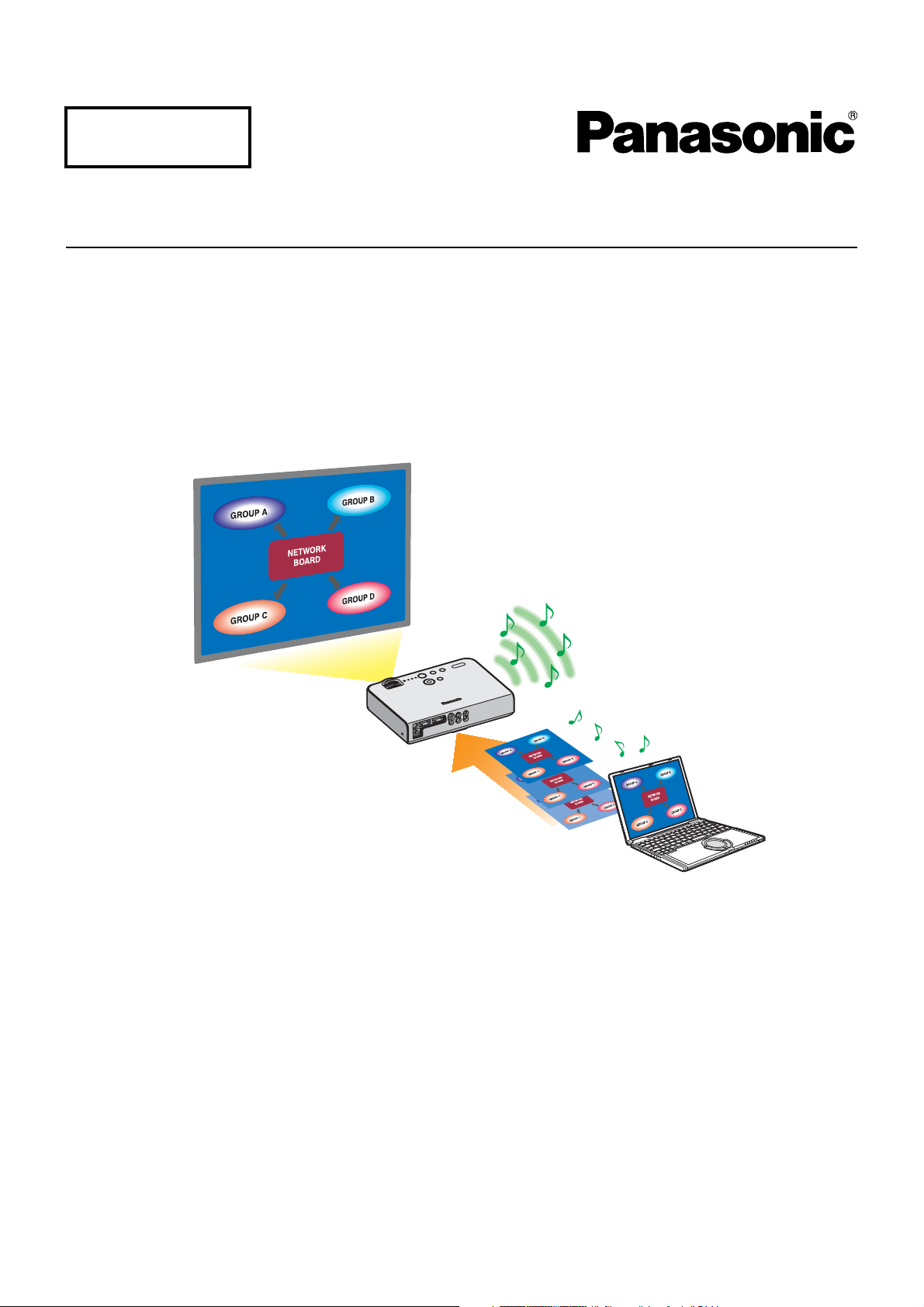
Windows
Édition de fonction sans fil
(PT-LB51NTE)
TQBH0187-3 (F)
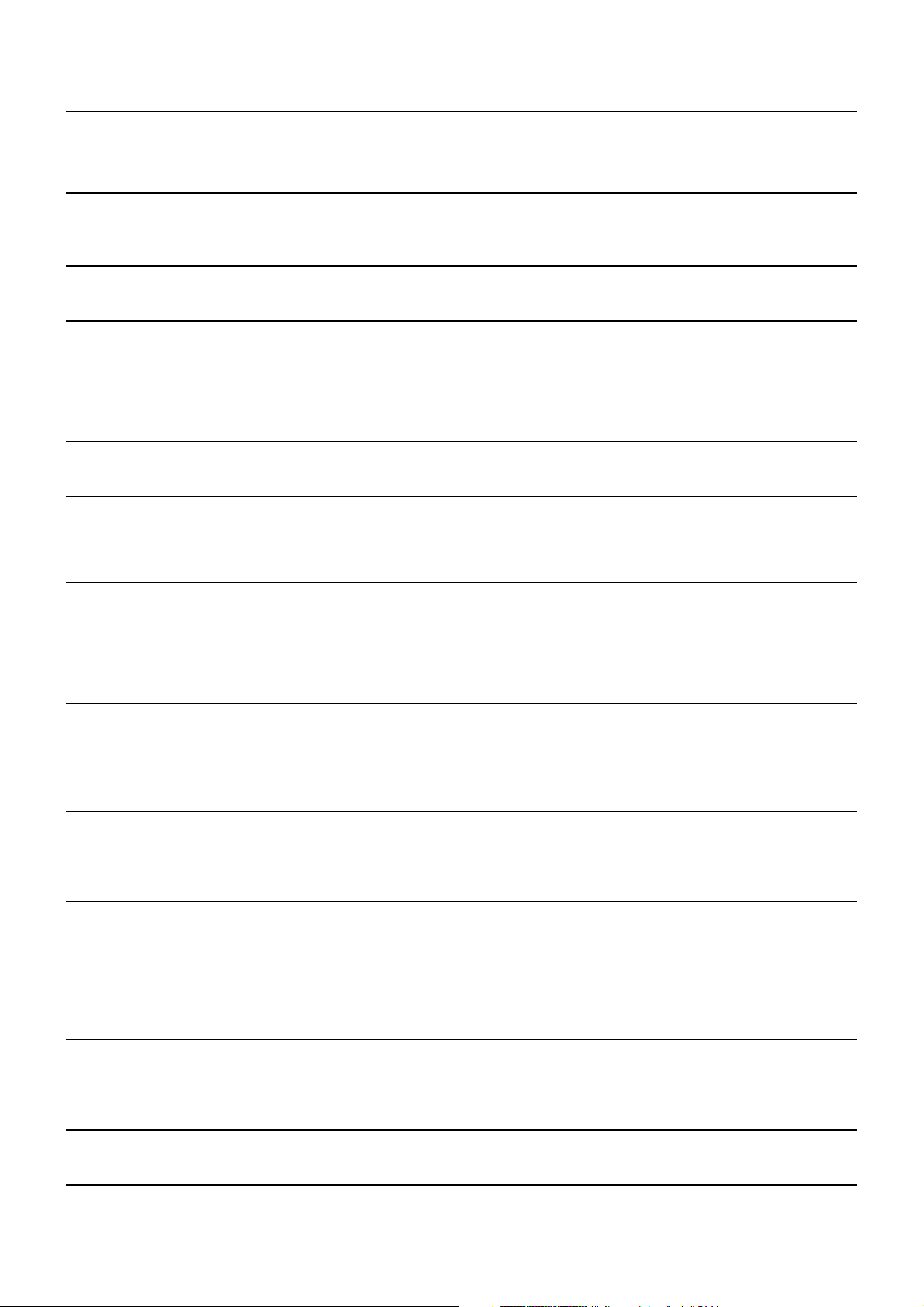
Sommaire
Accord de licence logicielle ……………………… 3
Remarques sur l’utilisation de la connexion sans fil
…4
Installation du logiciel ……………………………… 10
Configuration requise …………………………………………… 10
Utiliser sans installer ……………………………… 12
Connecter ……………………………………………… 13
Connexion sans fil simple ……………………………………… 13
Connexion simple ………………………………………………… 13
Réglages détaillés ……………………………………………… 15
Messages d’erreur de connexion ……………………………… 18
Sélection de la méthode de connexion ………… 26
Autres opérations de connexion ………………… 27
Fonctionnement lorsque la saisie d’un mot de passe est
requise pour la connexion ……………………………………… 27
Ce que vous pouvez faire avec Wireless Manager mobile edition 4.5
…6
Vérifiez votre ordinateur …………………………… 9
Contenu du disque CD-ROM fourni …………………………… 11
Wireless Manager ME 4.5 ……………………………………… 11
Connexion via le point d’accès ………………………………… 20
Lorsque l’utilisateur n’a pas les pouvoirs d’administrateur
Sous Windows Vista ……………………………………………… 23
Lorsque l’utilisateur possède l’autorité d’administrateur de l’ordinateur
Lors de l’ouverture de session sans privilège d’administrateur
Ajout et suppression de connexions …………………………… 27
Recherche par ID de projecteur ……………………………… 28
Annulation d’une connexion …………………………………… 29
…21
…23
…23
Projection par diverses méthodes ……………… 30
Description du lanceur …………………………………………… 30
Mode Direct ………………………………………………………… 32
Mode Multidirect …………………………………………………… 33
Commutation d’un style à un autre …………………………… 33
Fonctions pratiques ………………………………… 42
Transmission de zone désignée ……………………………… 42
Transmission d’affichage secondaire ………………………… 43
Deuxième visualiseur …………………………………………… 43
Options de configuration …………………………… 46
Fenêtre d’options de configuration …………………………… 46
Transmission ……………………………………………………… 46
Réglage réseau du projecteur …………………… 49
Affichage du menu SANS FIL …………………………………… 49
Modification du numéro de réseau …………………………… 50
Réglages [USER] (Utilisateur) ………………………………… 50
Réglages d’adresse IP ………………………………………… 50
Réglages de connexion sans fil ………………………………… 51
Style multi 4 écrans ……………………………………………… 34
Style index 4 écrans …………………………………………… 35
Style index 16 écrans …………………………………………… 37
Mode Direct multisource ………………………………………… 38
Mode Multidirect multisource …………………………………… 40
Fonction instantané ……………………………………………… 44
Fonction obturateur ……………………………………………… 44
Fonction pointeur ………………………………………………… 44
Fonctions utilisées pour les méthodes de projection respectives
Key settings (Paramètres des touches de raccourci) ……… 47
Other (Autres) …………………………………………………… 48
Informations de version ………………………………………… 48
[USER1] - [USER3] par défaut du projecteur ………………… 52
Modification du nom du projecteur …………………………… 53
Entrée mot de passe ……………………………………………… 53
Interruption du mode Direct …………………………………… 54
Vérifier les paramètres …………………………………………… 55
Restauration des paramètres initiaux ………………………… 55
…45
Utilisation du navigateur Web …………………… 56
Avant d’utiliser la commande de navigateur Web …………… 56
Accès depuis le navigateur Web ……………………………… 57
Désinstallation du logiciel ………………………… 62
Fenêtre d’informations de l’écran ……………………………… 58
Fenêtre de contrôle du projecteur ……………………………… 59
Fenêtre des réglages détaillés ………………………………… 60
Wireless Manager ME 4.5 ………………………………………… 62
Terminologie ………………………………………… 63 Foire aux questions ………………………………… 65
2
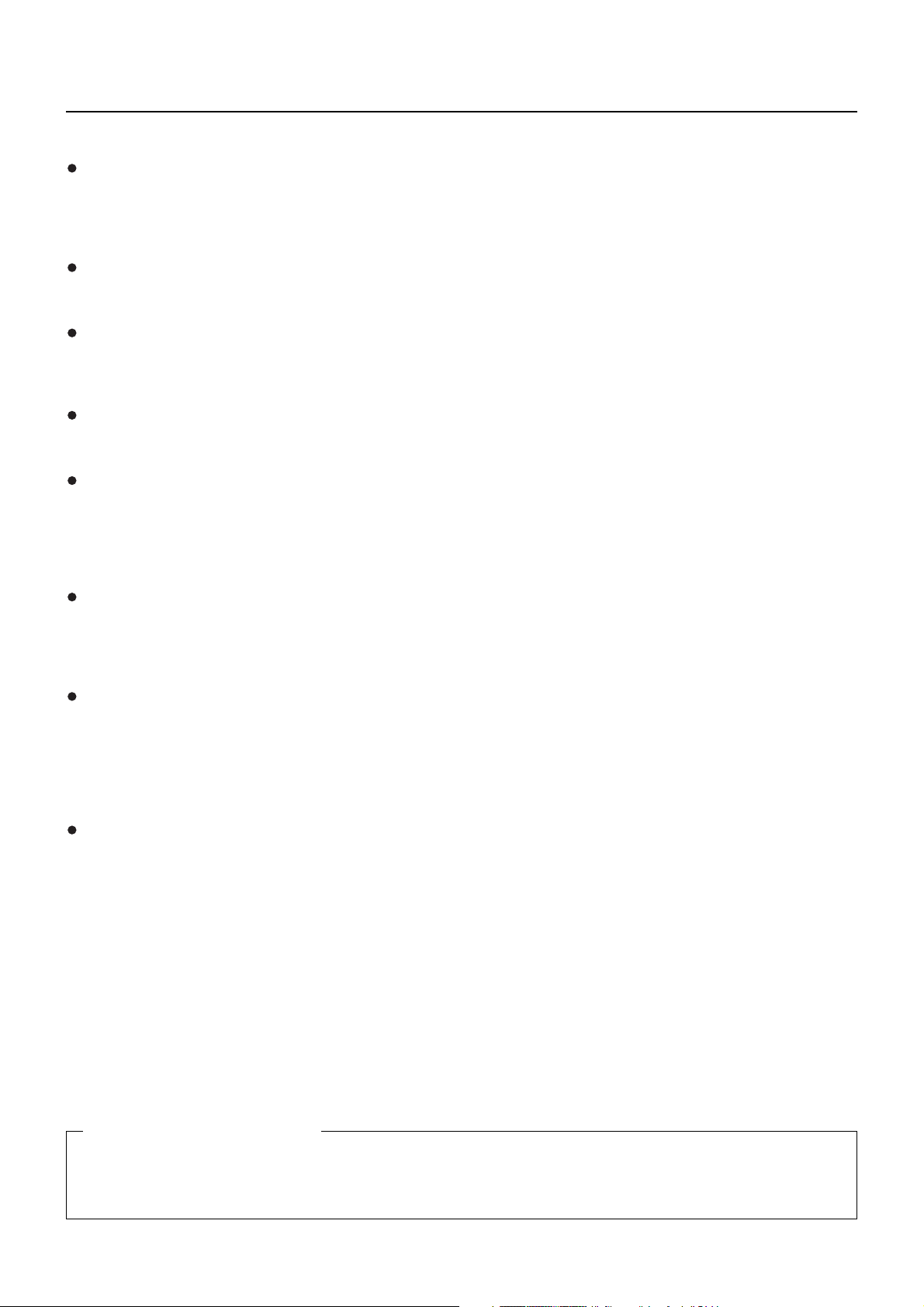
Accord de licence logicielle
L’utilisation de ce Logiciel est régie par les conditions définies dans cet Accord de licence logicielle.
Article 1 Licence
Il est concédé au Preneur de licence le droit d’utiliser ce logiciel, dont les informations enregistrées ou décrites sur le CDROM et dans le mode d'emploi, et tout autre média (regroupés sous le nom de “Logiciel”) fourni au Preneur de licence ;
toutefois tous les droits applicables afférents au droit d’auteur ou à la propriété intellectuelle du Logiciel ne sont pas
transférables au Preneur de licence.
Article 2 Utilisation par un tiers
Le Preneur de licence ne peut transférer le Logiciel à un tiers ni autoriser un tiers à utiliser ou copier le Logiciel, gratuitement
ou non.
Article 3 Restrictions de copie du Logiciel
Le Preneur de licence peut faire une seule copie du Logiciel, dans son intégralité ou en partie, à des fins de sauvegarde
uniquement.
Ceci exclut toutefois les copies faites à l’aide de ce logiciel.
Article 4 Ordinateur
Le Preneur de licence peut installer et utiliser le Logiciel sur plusieurs ordinateurs qu’il possède ou qu’il gère. Toutefois, une
telle utilisation est limitée aux applications impliquant le projecteur.
Article 5 Analyse par rétrotechnique, décompilation ou désossage
Le Preneur de licence ne peut procéder à l’analyse par rétrotechnique, la décompilation ou le désossage du Logiciel.
Matsushita ne saurait être tenu à garantie pour tout défaut du Logiciel résultant de l’analyse par rétrotechnique, la
décompilation ou le désossage du Logiciel.
En outre, Matsushita ou ses distributeurs ou revendeurs ne sauraient être tenus responsables pour tout dommage du
Preneur de licence résultant de l’analyse par rétrotechnique, la décompilation ou le désossage du Logiciel.
Article 6 Service après-vente
En cas de problème du Logiciel lors de l’utilisation du Logiciel par le Preneur de licence, ce dernier doit en informer
Matsushita par téléphone ou courrier. Matsushita s’engagera à indiquer au Preneur de licence si le problème est une erreur
connue du programme (“bug”) ou si l’utilisation qu’il est faite du Logiciel doit être modifiée.
En outre, le Logiciel est sujet à révision sans préavis.
Article 7 Indemnisation
La responsabilité de Matsushita quant à ce Logiciel se limite aux conditions définies dans l’article 6 ci-inclus.
Matsushita ni aucun de ses distributeurs ou revendeurs ne sauraient être tenus responsables de tout dommage subi par le
Preneur de licence, directement ou par le biais de réclamations présentées par un tiers, provenant de ou en relation avec
l’utilisation du Logiciel par le Preneur de licence.
En outre, Matsushita ne donne aucune garantie quant à l’utilisation de ce Logiciel à d’autres fins que les applications
associées au projecteur avec lequel ce Logiciel est fourni.
Article 8 Contrôle d’exportation
Le Preneur de licence accepte de ne pas exporter ou réexporter le Logiciel vers un pays autre que le pays d’achat
du projecteur sous toute forme que ce soit sans obtenir au préalable les licences d’exportation appropriées selon les
réglementations du pays où réside le Preneur de licence ou tout autre pays comme cela peut être requis pour une telle
exportation ou réexportation.
Wireless Manager utilise le logiciel suivant :
Portion of this software are based in part on the work of the Independent JPEG Group
Veuillez noter les points suivants :
• Panasonic ne saurait être tenu responsable pour tout dommage direct ou indirect provenant de l’utilisation ou du mauvais
fonctionnement de ce projecteur.
• Panasonic ne saurait être tenu responsable des dommages résultant de l’altération ou de la perte des données suite à
l’utilisation de ce projecteur.
3
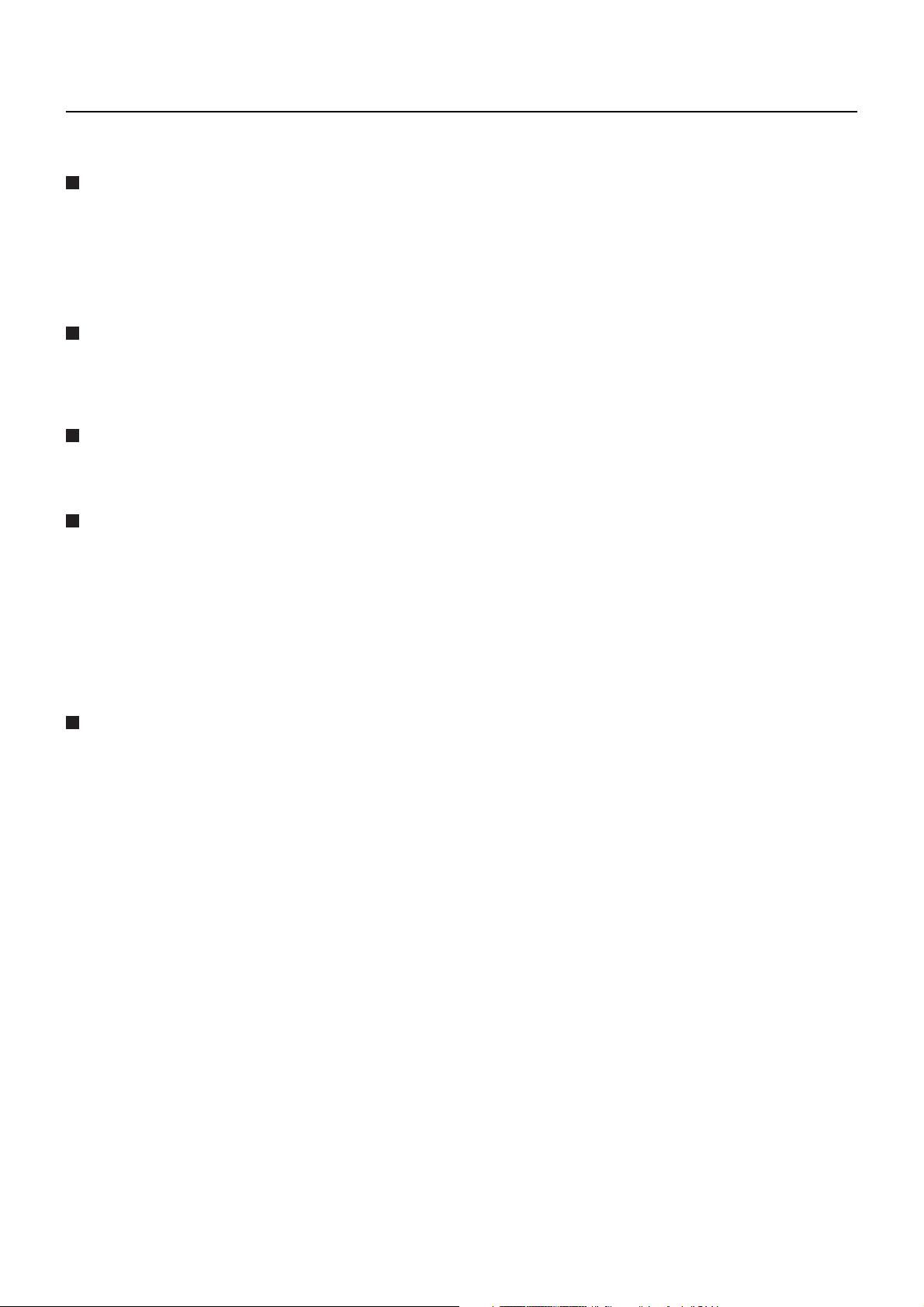
Remarques sur l’utilisation de la connexion sans fil
La fonction de connexion sans fil du projecteur utilise des ondes radioélectriques dans la bande 2,4 GHz. Une licence en
radiodiffusion n’est pas requise. Veillez cependant à lire et à comprendre parfaitement les éléments suivants avant de l’utiliser.
N’utilisez pas ce projecteur à proximité d’autres appareils sans fil.
Les appareils suivants peuvent utiliser des ondes radioélectriques sur la même bande que le projecteur. Si le projecteur est
utilisé près de tels appareils, le brouillage des ondes radioélectriques peut rendre la communication impossible ou la ralentir.
• Fours à micro-ondes, etc.
• Équipement industriel, chimique ou médical, etc.
• Stations radio en usine permettant d’identifier les objets en mouvement, tels que ceux utilisés dans les chaînes de
fabrication, etc.
• Les stations radio de faible puissance
Dans la mesure du possible, évitez d’utiliser un téléphone cellulaire, un téléviseur ou une radio
près du projecteur.
Les téléphones cellulaires, téléviseurs, radios et appareils similaires utilisent des bandes radioélectriques différentes de
celles du projecteur. Ils sont donc sans effet sur la communication sans fil ou sur l’émission et la réception entre les appareils.
Les ondes radioélectriques émises par le projecteur peuvent toutefois produire du bruit audio ou vidéo.
Les ondes radioélectriques de la communication sans fil ne peuvent pénétrer l’acier, le métal,
le béton, etc.
La communication est possible à travers des murs et un sol en bois ou en verre (sauf si le verre contient un grillage
métallique), mais pas à travers des murs ou un sol en acier, en métal, en béton, etc.
Évitez d’utiliser le projecteur dans des emplacements soumis à l’électricité statique.
Si le projecteur est utilisé dans un emplacement soumis à l’électricité statique, par exemple un tapis, la connexion de réseau
local sans fil est peut-être interrompue.
Si cela se produit, éliminez la source de l’électricité statique ou de parasites électromagnétiques et reconnectez-vous au
réseau local sans fil.
Dans de rares cas, l’électricité statique ou des parasites électromagnétiques peuvent rendre impossible l’établissement d’une
connexion au réseau local.
Dans ce cas, appuyez sur le bouton Marche/Arrêt de la télécommande ou sur le projecteur pour mettre temporairement le
projecteur hors tension.
Lorsque le ventilateur de refroidissement s’arrête (le voyant d’alimentation du projecteur passe d’orange à rouge), mettez le
projecteur sous tension et reconnectez-vous au réseau local.
Utilisation du projecteur à l’extérieur du pays
Il est interdit d’apporter le projecteur à l’extérieur du pays ou de la région où vous l’avez acheté. Veuillez l’utiliser uniquement
dans le pays ou la région en question. Notez également que des restrictions s’appliquent aux canaux et fréquences
d’utilisation du réseau local sans fil dans certains pays ou régions.
4
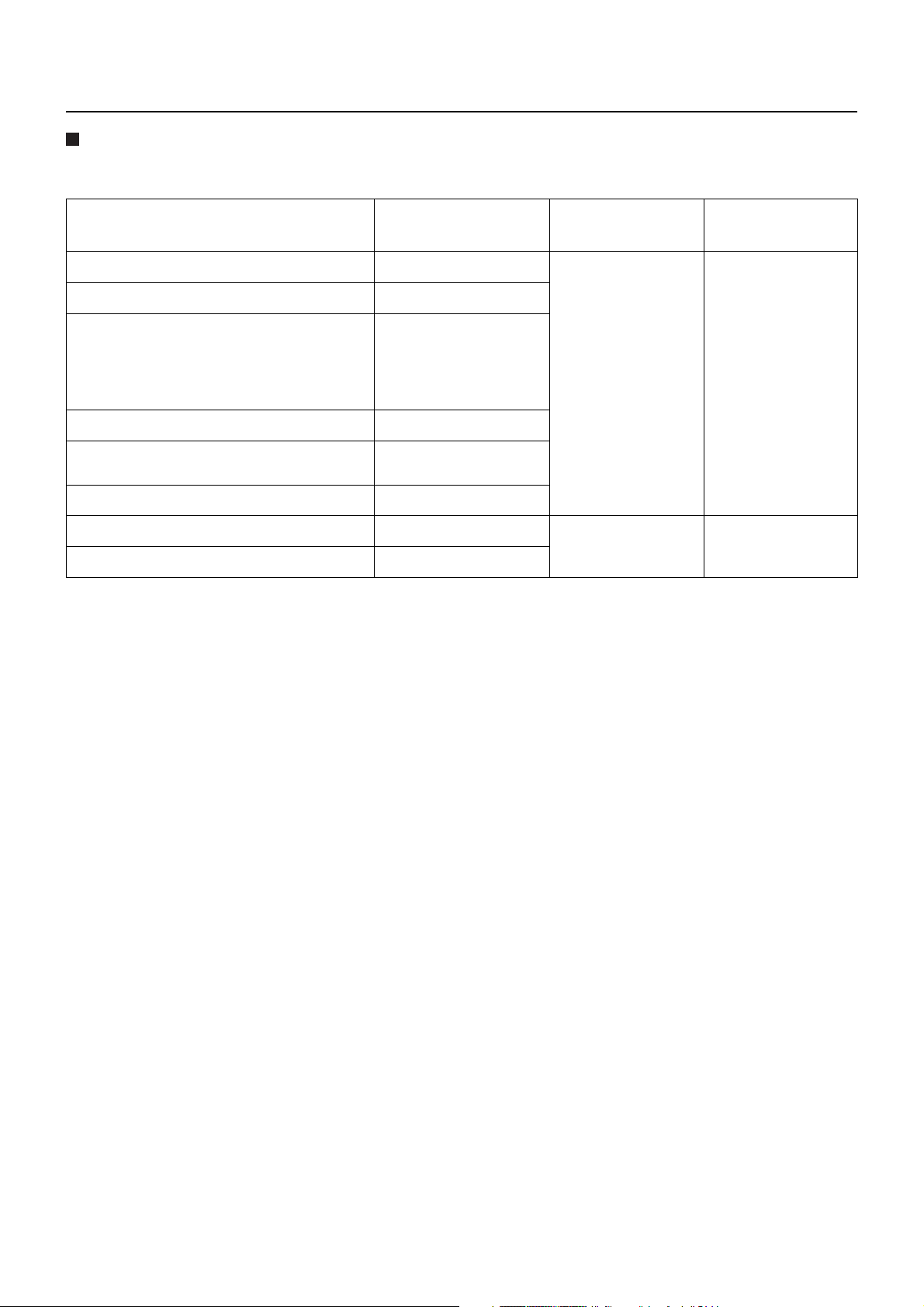
Remarques sur l’utilisation de la connexion sans fil (suite)
Canaux pouvant être utilisés
Les canaux (plages de fréquences) utilisables varient en fonction du pays ou de la région. Reportez-vous au tableau cidessous.
Pays ou région Standard Canaux utilisés
Japon ARIB STD-T66
Chine SRRC
Angleterre, Allemagne, France, Espagne,
Italie, Belgique, Autriche, Suède, Norvège,
Danemark, Suisse, Pays-Bas, Finlande,
Portugal, Grèce, Thaïlande, Corée du Sud
Singapour IDA
Australie,
Nouvelle Zélande
Malaisie SIRIM
États-Unis FCC part 15
Taiwan DGT
ETSI 300.328
C-Tick
1 - 13
1 - 11
Bande de fréquences
(Fréquence centrale)
2 412 MHz 2 472 MHz
2 412 MHz 2 462 MHz
5
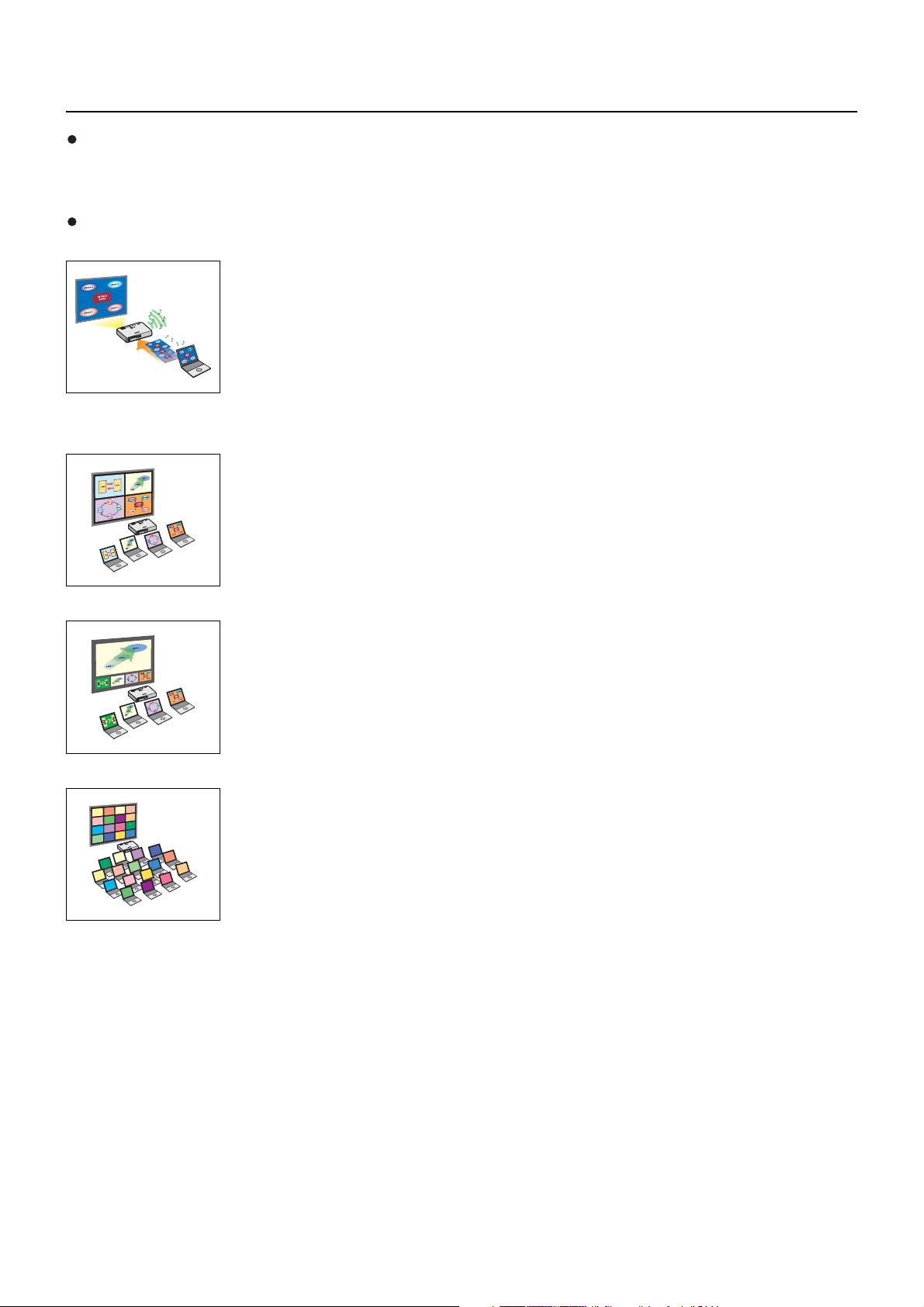
Ce que vous pouvez faire avec Wireless Manager mobile edition 4.5
Transmission réseau
Vous pouvez connecter le projecteur à un ordinateur par le réseau local sans fil et envoyer des images fixes.
Reportez-vous à la page 13 pour plus de détails sur la méthode de connexion.
Projection par diverses méthodes
<Mode Direct> (Voir page 32)
Sert aux présentations ordinaires.
<Mode Multidirect> (Voir page 33)
<Style multi 4 écrans> (Voir page 34)
Sert aux présentations impliquant plusieurs ordinateurs.
<Style index 4 écrans> (Voir page 35)
Ce style convient aux cas où vous désirez attirer l’attention sur l’une des quatre présentations
affichées simultanément.
<Style index 16 écrans> (Voir page 37)
Ce style convient aux cas où vous désirez afficher un grand nombre de présentations sous forme
de liste.
6
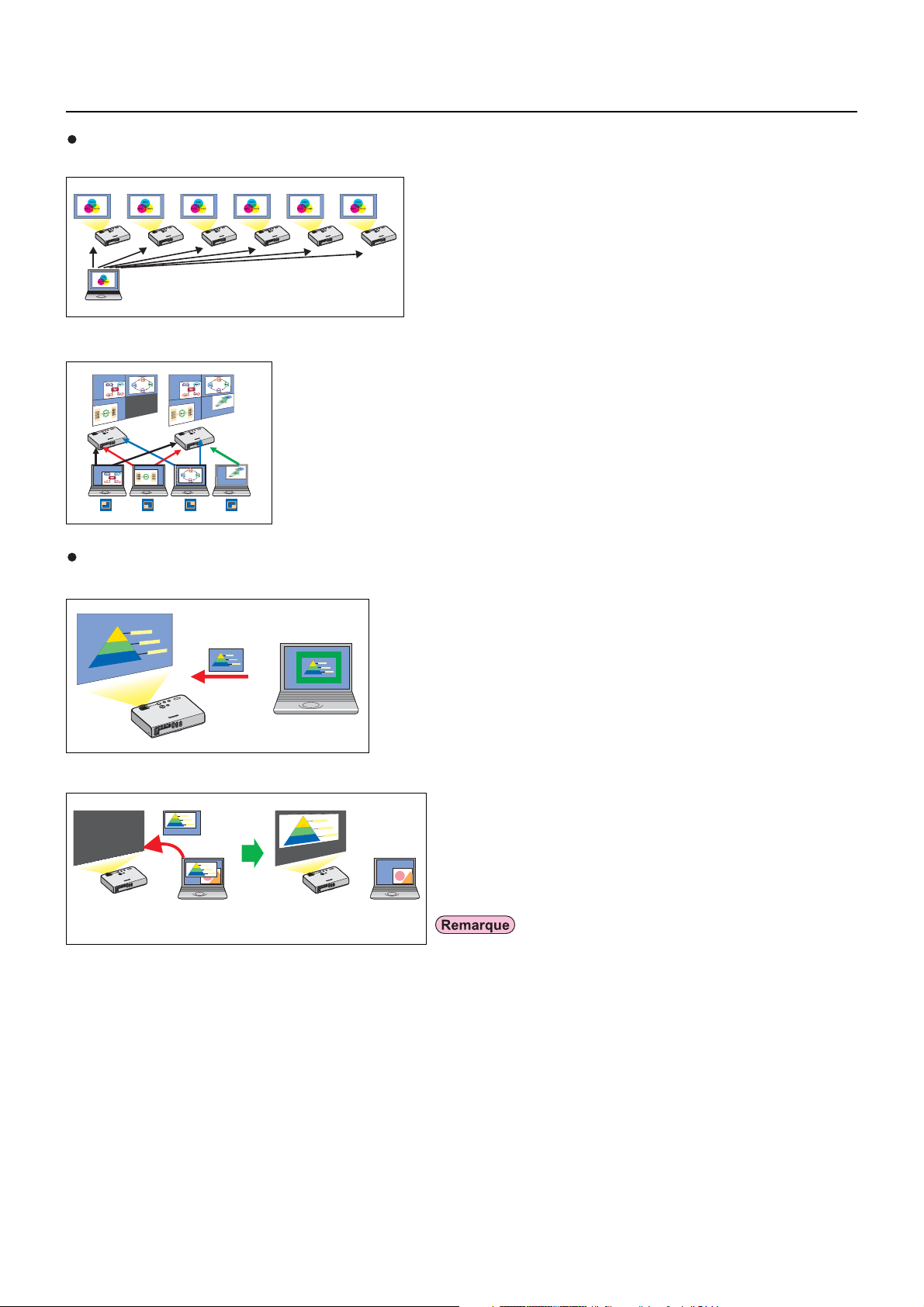
Ce que vous pouvez faire avec Wireless Manager mobile edition 4.5 (suite)
Transmission vers plusieurs projecteurs
<Mode Direct multisource> (Voir page 38)
Cette disposition est utilisable lorsque plusieurs projecteurs sont
installés dans une grande salle de conférence, ou lors de présentations
simultanées dans plusieurs salles de conférence, par exemple.
<Mode Multidirect multisource> (Voir page 40)
Cette disposition est utilisable lorsque vous désirez afficher simultanément plusieurs
présentations à l’aide de plusieurs projecteurs.
Fonctions pratiques
<Transmission de zone désignée> (Voir page 42)
Au moyen de la fenêtre de zone désignée, vous pouvez spécifier
uniquement l’information nécessaire depuis l’écran de l’ordinateur et
l’afficher sur l’écran de projection.
<Transmission d’affichage secondaire> (Voir page 43)
Déplacer le curseur hors des limites de l’écran de
l’ordinateur avec la souris
Vous pouvez régler l’écran de l’ordinateur et l’écran du projecteur
en mode multimoniteur, et utiliser l’écran de l’ordinateur comme
premier moniteur et l’écran du projecteur comme deuxième
moniteur. Cela est pratique pour faire une présentation à l’aide de
l’écran du projecteur tout en affichant du matériel de référence sur
l’écran de l’ordinateur.
La fonction de transmission de l’affichage secondaire ne peut pas
être utilisée dans Windows Vista.
7
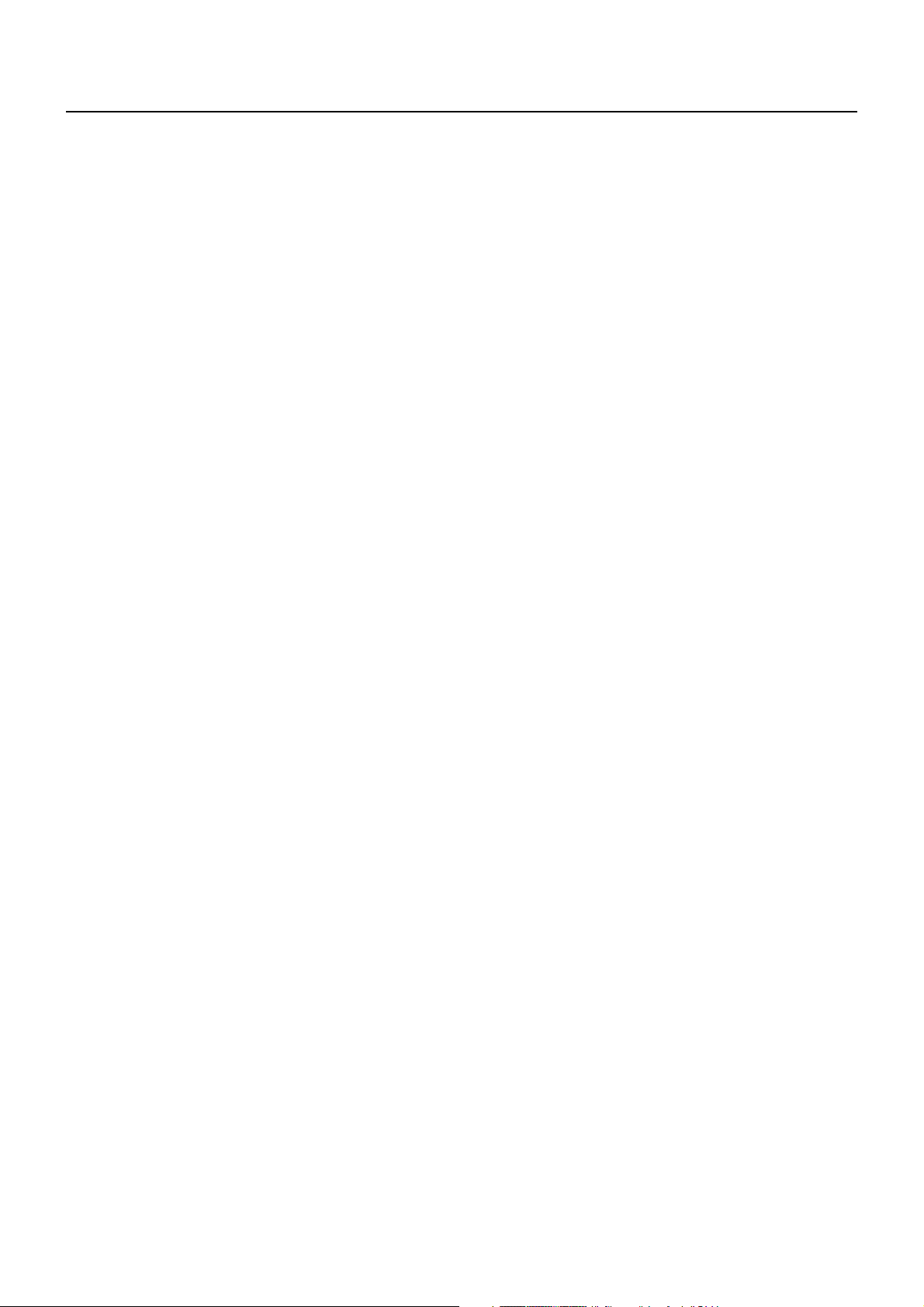
Ce que vous pouvez faire avec Wireless Manager mobile edition 4.5 (suite)
<Commande du navigateur Web> (Voir page 56)
Vous pouvez procéder aux opérations suivantes lorsque vous utilisez la commande du navigateur Web.
• Paramétrage et réglage du projecteur
• Affichage du statut du projecteur
<Fonction de télécommande virtuelle> (Voir page 31)
Vous pouvez procéder aux opérations suivantes lorsque vous utilisez la télécommande virtuelle.
• Mêmes opérations qu’avec la télécommande sans fil mais sur l’ordinateur
• Modification des canaux
• Mise sous et hors tension
<Connexion d’un clic> (Voir page 48)
Vous pouvez connecter le projecteur d’un double-clic ou par glisser-déplacer.
<Fonction d’interruption du mode Direct> (Voir page 54)
Pendant le mode Direct ou le mode Multidirect, un autre ordinateur peut intervenir et projeter des images en mode Direct.
8
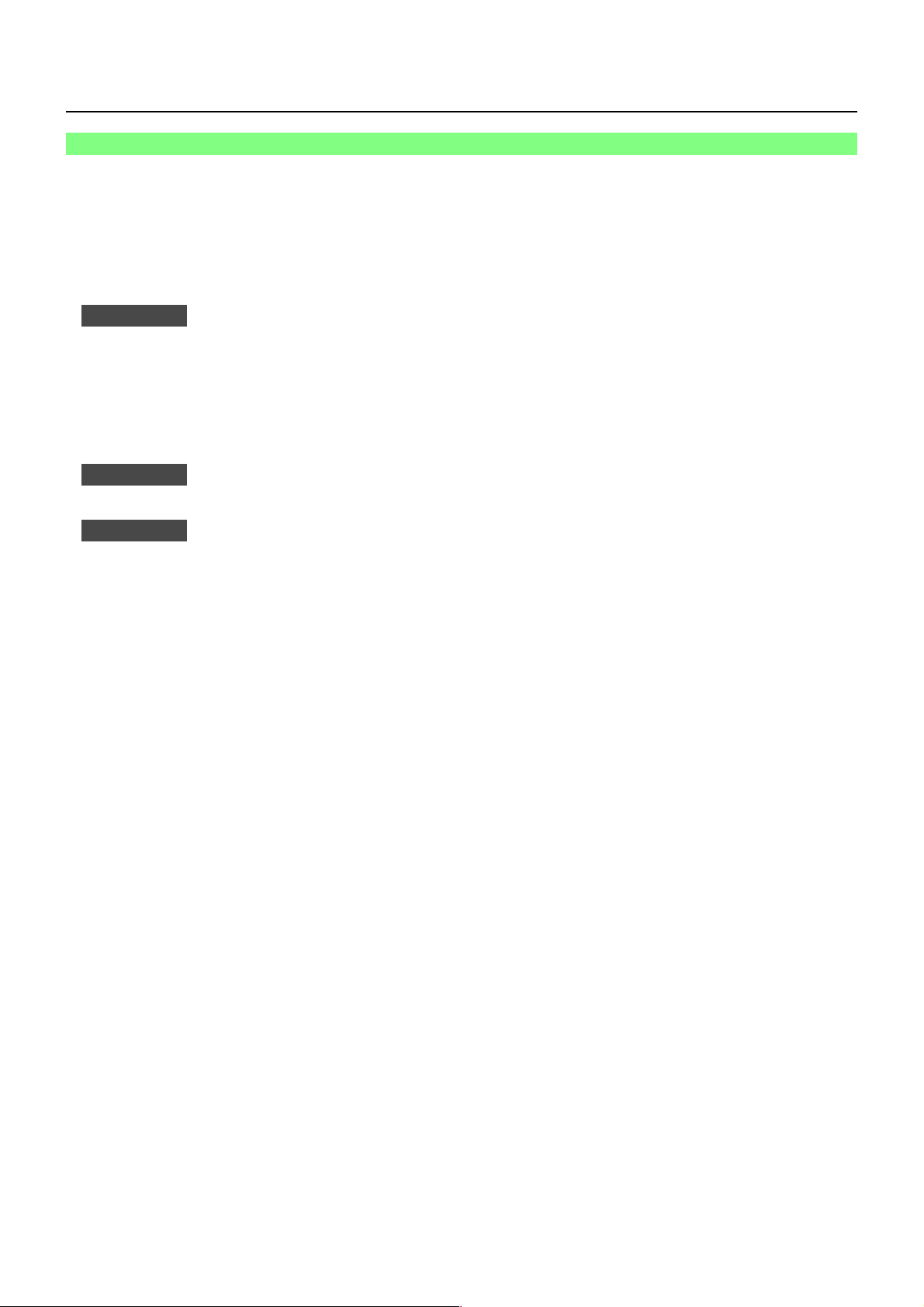
Vérifiez votre ordinateur
Environnement nécessaire pour les ordinateurs à connecter
• Commencez par vérifier votre ordinateur pour voir s’il est doté d’une fonction de réseau local sans fil※ intégrée.
※LAN : “Terminologie” (Voir page 63)
• Avant de connecter le projecteur à l’ordinateur, vous devez vérifier les réglages suivants.
• Le fonctionnement n’est pas garanti pour toutes les cartes de réseau local sans fil et les adaptateurs de réseau local sans fil
intégrés.
Vérification 1
<Ordinateur à fonction de réseau local sans fil intégrée>
• Votre réseau local sans fil est-il activé ?
<Ordinateur sans fonction de réseau local sans fil intégrée>
• Votre carte de réseau local sans fil est-elle correctement reconnue sur le réseau ?
• Votre carte de réseau local sans fil est-il activé ?
• Installez d’abord le pilote de carte de réseau sans fil. Pour plus de détails sur la façon d’installer le pilote, reportez-vous aux
instructions qui accompagnent la carte de réseau sans fil.
Vérification 2
• Avez-vous ouvert la session en tant qu’administrateur ?
Vérification 3
• La connexion au projecteur risque d’être empêchée si un logiciel de sécurité (parefeu) et des utilitaires pour cartes réseau
sont installés.
<Windows XP>
• Le pont réseau est-il activé ? (Voir page 66)
• Votre pare-feu a-t-il été désactivé ? (Voir page 67)
Réglages de réseau local sans fil
Paramètres de connexion utilisateur
Paramètres de l’ordinateur
9
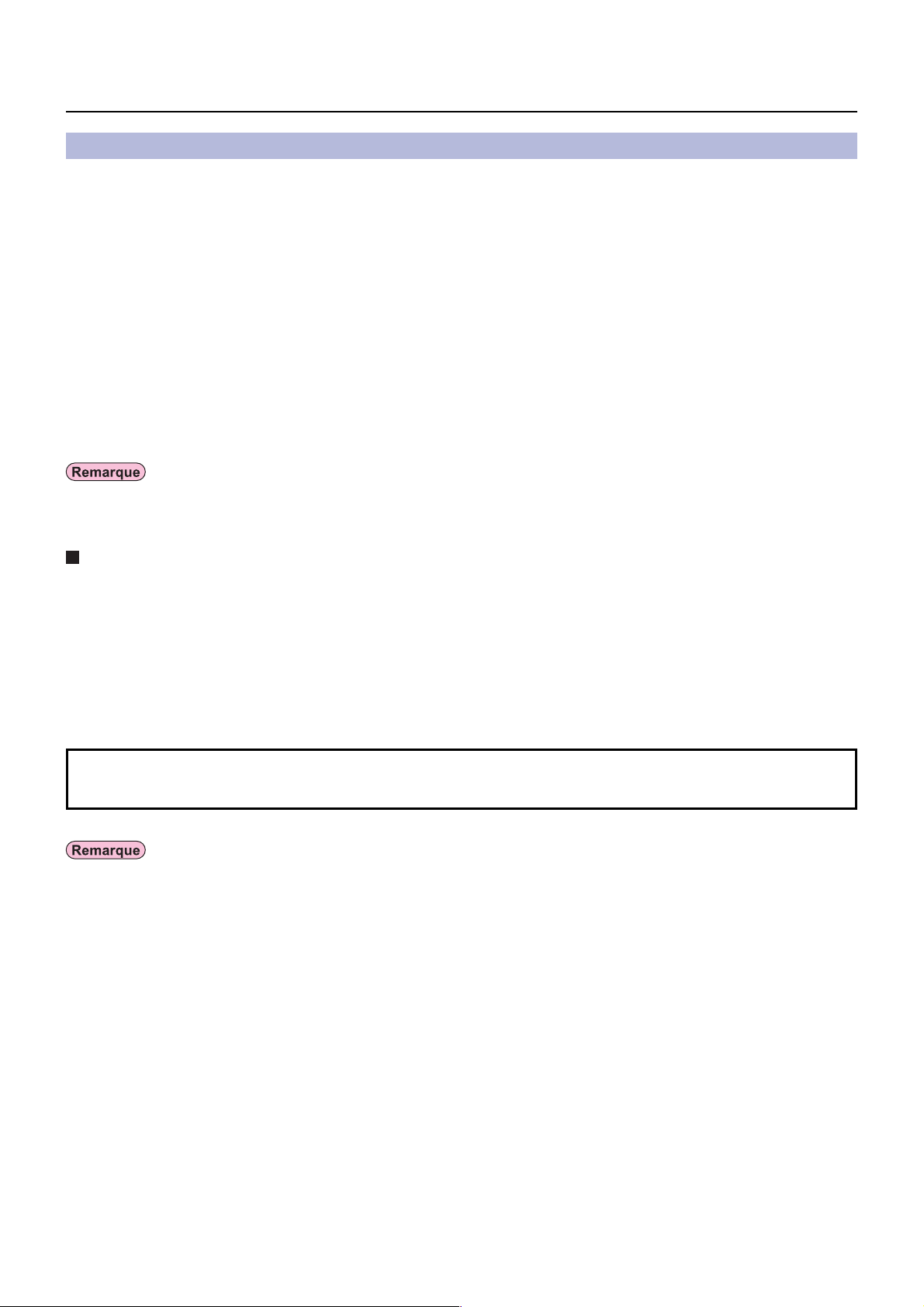
Installation du logiciel
Configuration requise
L’ordinateur doit remplir les conditions suivantes pour pouvoir utiliser le logiciel fourni.
Système d’exploitation : Microsoft Windows 2000 Professional/XP Home Edition/XP Professional
Microsoft Windows Vista
Microsoft Windows Vista
Unité centrale : Intel
Mémoire vive : 256 Mo ou plus
Espace disque dur disponible : 60 Mo ou plus
Matériel : Lecteur de CD ou DVD (pour l’installation du logiciel et l’affichage du guide de l’utilisateur)
Navigateur Web : Internet Explorer 6.0 ou plus récent
Notez que le fonctionnement n’est pas garanti en cas d’utilisation avec des environnements système autres que ceux
mentionnés ci-dessus, ou avec des ordinateurs personnalisés.
®
Pentium® III 600 MHz ou plus rapide, ou un processeur compatible
(800 MHz ou plus rapide est recommandé pour l’utilisation du mode Direct)
Un système de réseau local sans fil intégré 802.11 b/g ou un adaptateur de réseau local sans fil
802.11 b/g doit être installé et en état de marche.
Cependant, il se peut que certains réseaux locaux sans fil 802.11 b/g ne permettent pas la
connexion aux projecteurs 802.11 g.
Netscape Communicator 7.0 ou plus récent
TM
Ultimate 32 bits/VistaTM Business 32 bits
TM
Home Premium 32 bits/VistaTM Home Basic 32 bits
Précautions à prendre sous Windows Vista
• L’installation du Wireless Manager ME 4.5 sur des ordinateurs fonctionnant sous Windows Vista est possible, mais toutes
les fonctions ne seront pas utilisables.
Les fonctions suivantes ne pourront pas être utilisées :
- Transmission d’affichage secondaire (Voir page 43)
• Les limitations suivantes s’appliquent à l’affichage du Lanceur sur l’écran de projection.
- Logiciel installé : Le Lanceur est affiché.
- Logiciel non installé : Le Lanceur n’est pas affiché.
Le fonctionnement n’est pas garanti sur tous les ordinateurs répondant
aux critères ci-dessus.
Dans ce mode d’emploi, un ordinateur fonctionnant sous Windows XP (Home Edition) est donné en exemple pour les
explications. Les illustrations et captures d’écran de ce mode d’emploi peuvent être différentes de celles sur votre ordinateur.
10
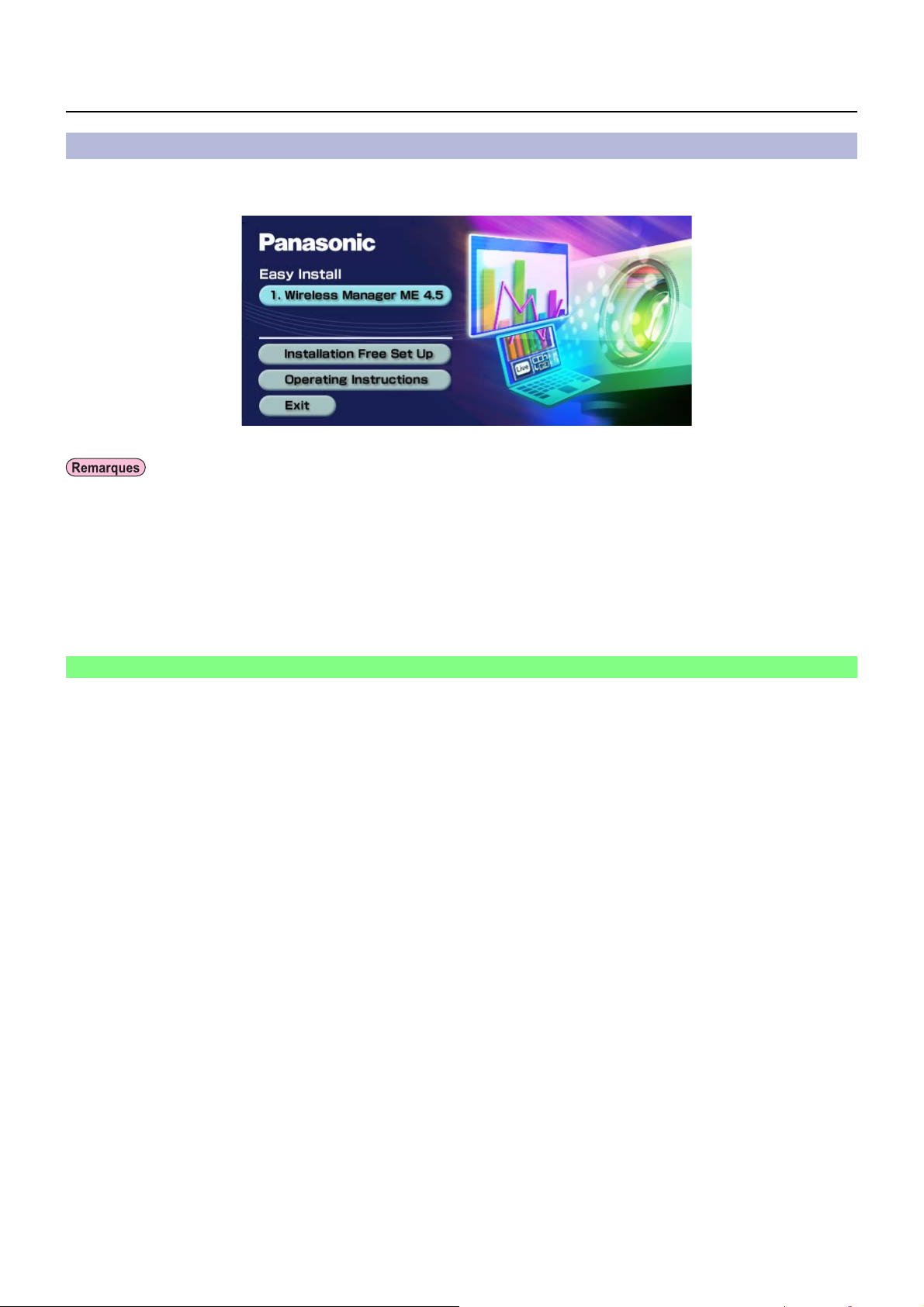
Installation du logiciel (suite)
Contenu du disque CD-ROM fourni
Lors de l’insertion du CD-ROM fourni dans l’ordinateur, l’installateur démarre automatiquement et l’écran suivant apparaît.
• Fermez tous les logiciels actifs dans Windows. L’installation pourrait sinon ne pas être possible.
• Des droits d’administrateur sont requis pour une installation.
• Si le programme d’installation ne démarre pas automatiquement, double-cliquez sur le fichier [EasyInstall] ĺ [Easy_Inst.exe]
du CD-ROM.
• Si Wireless Manager ME 1.0, 2.0 ou 3.0 a été installé, désinstallez-le en suivant la méthode ci-dessous.
Sur le bureau, sélectionnez [démarrer] ĺ [Tous les Programmes] ĺ[Panasonic Wireless Display] ĺ [Uninstall Wireless
Manager mobile edition *.*]. (*.* dans le menu indiquera la version 1.0, 2.0 ou 3.0)
Suivez les instructions à l’écran et désinstallez le logiciel.
Wireless Manager ME 4.5
Ce logiciel est utilisé pour envoyer les images d’un ordinateur vers un projecteur en utilisant un réseau local sans fil.
Cliquez sur [Wireless Manager ME 4.5].
1
Suivez les instructions à l’écran et installez le logiciel.
11
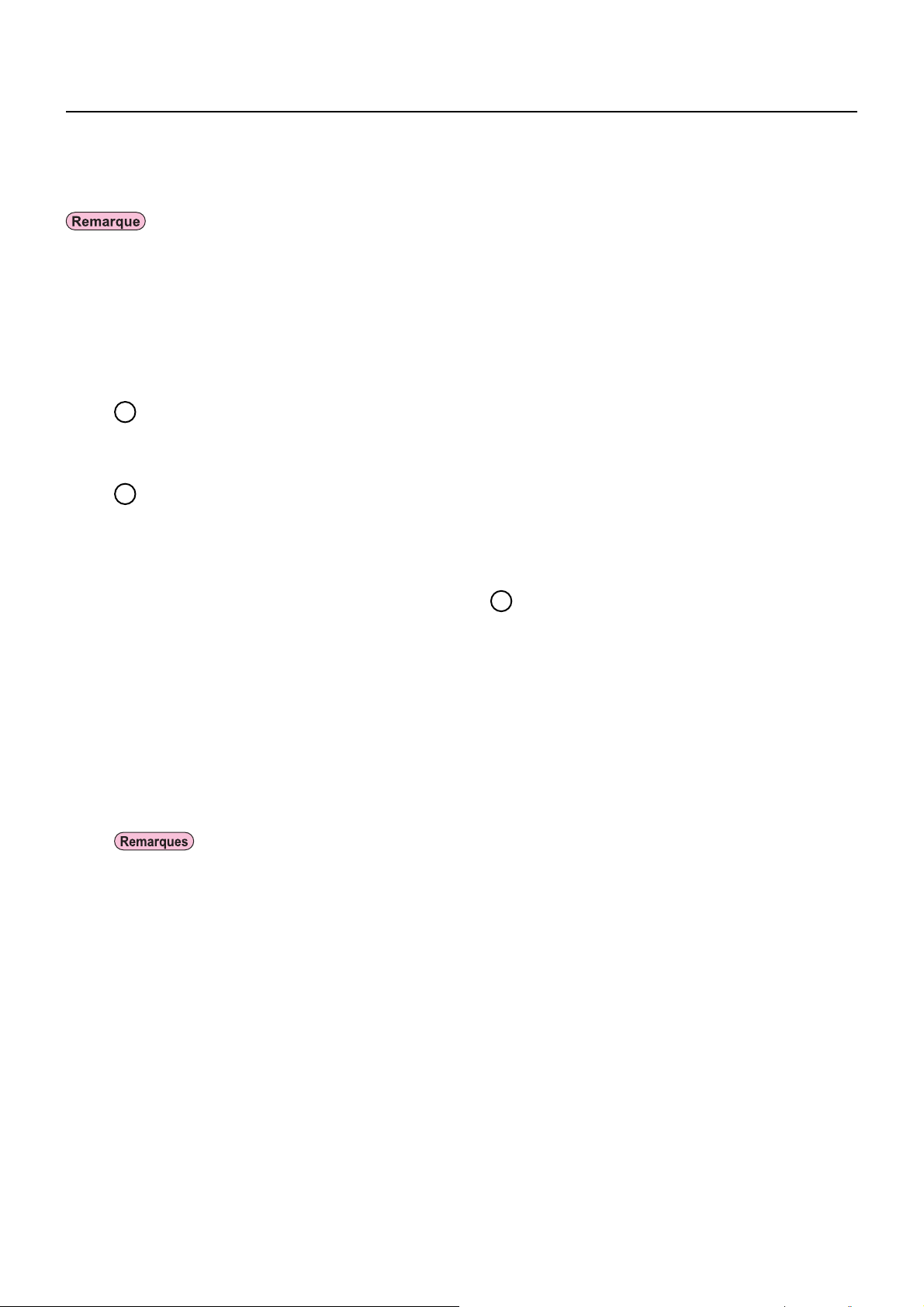
Utiliser sans installer
Il est possible d’utiliser Wireless Manager ME 4.5 sans l’installer sur l’ordinateur.
Si vous copiez Wireless Manager ME 4.5 sur un support amovible tel qu’une carte SD, vous pourrez l’utiliser sans l’installer sur
tout ordinateur qui vous permet d’accéder à ce support amovible.
Un espace libre d’au moins 32 Mo est nécessaire pour copier Wireless Manager ME 4.5 sur un support amovible.
Insérez le CD-ROM fourni dans le lecteur de CD-ROM.
1
L’écran d’installation apparaît.
Cliquez sur [Installation Free Set Up.] (Utiliser sans installer).
2
[Direct CD-ROM Startup] (Démarrage depuis le CD-ROM) et [Other Media Source Startup, Make Copy Here] (Copier et
utiliser sur un autre support) apparaissent sur la fenêtre.
A
Pour utiliser Wireless Manager ME 4.5 sans copier le programme : Cliquez sur
3
[Direct CD-ROM Startup]
Wireless Manager ME 4.5 démarre et la fenêtre <Sélectionner le port d’accès> apparaît. L’utilisation est la même
qu’après l’installation depuis le CD-ROM.
B
Pour utiliser Wireless Manager ME 4.5 après avoir copié le programme : Cliquez
sur [Other Media Source Startup, Make Copy Here]
Une fenêtre apparaît pour la sélection de la destination de sauvegarde.
(Démarrage depuis le CD-ROM).
(Copier et utiliser sur un autre support).
<Ne passez aux étapes 4 - 5 que si vous avez choisi B à l’étape 3.>
Sélectionnez la destination de sauvegarde puis cliquez sur [OK].
4
Les données du CD-ROM sont copiées sur la destination.
Une fois la copie terminée, cliquez sur [Close] (Fermer) dans l’écran d’installation.
Double-cliquez sur l’icône de Wireless Manager ME 4.5 (WMstart.exe) dans la
5
destination de sauvegarde choisie à l’étape 4.
Wireless Manager ME 4.5 démarre.
L’utilisation est la même qu’après l’installation depuis le CD-ROM.
Si vous avez sélectionné un support amovible comme destination de sauvegarde, assurez-vous qu’il est reconnu par
l’ordinateur auquel vous désirez connecter le projecteur.
Certains supports amovibles font démarrer le programme automatiquement.
• Lors de l’utilisation sans installation, les fonctions suivantes ne sont pas disponibles.
• Transmission de zone désignée (Voir page 42)
• Transmission d’affichage secondaire (Voir page 43)
• Émettre le son avec le contenu vidéo en mode Direct (Voir page 46)
• Connexion automatique d’un double-clic (Voir page 48)
• Le fonctionnement est moins rapide que lorsque l’ordinateur est utilisé avec Wireless Manager ME 4.5 installé.
12
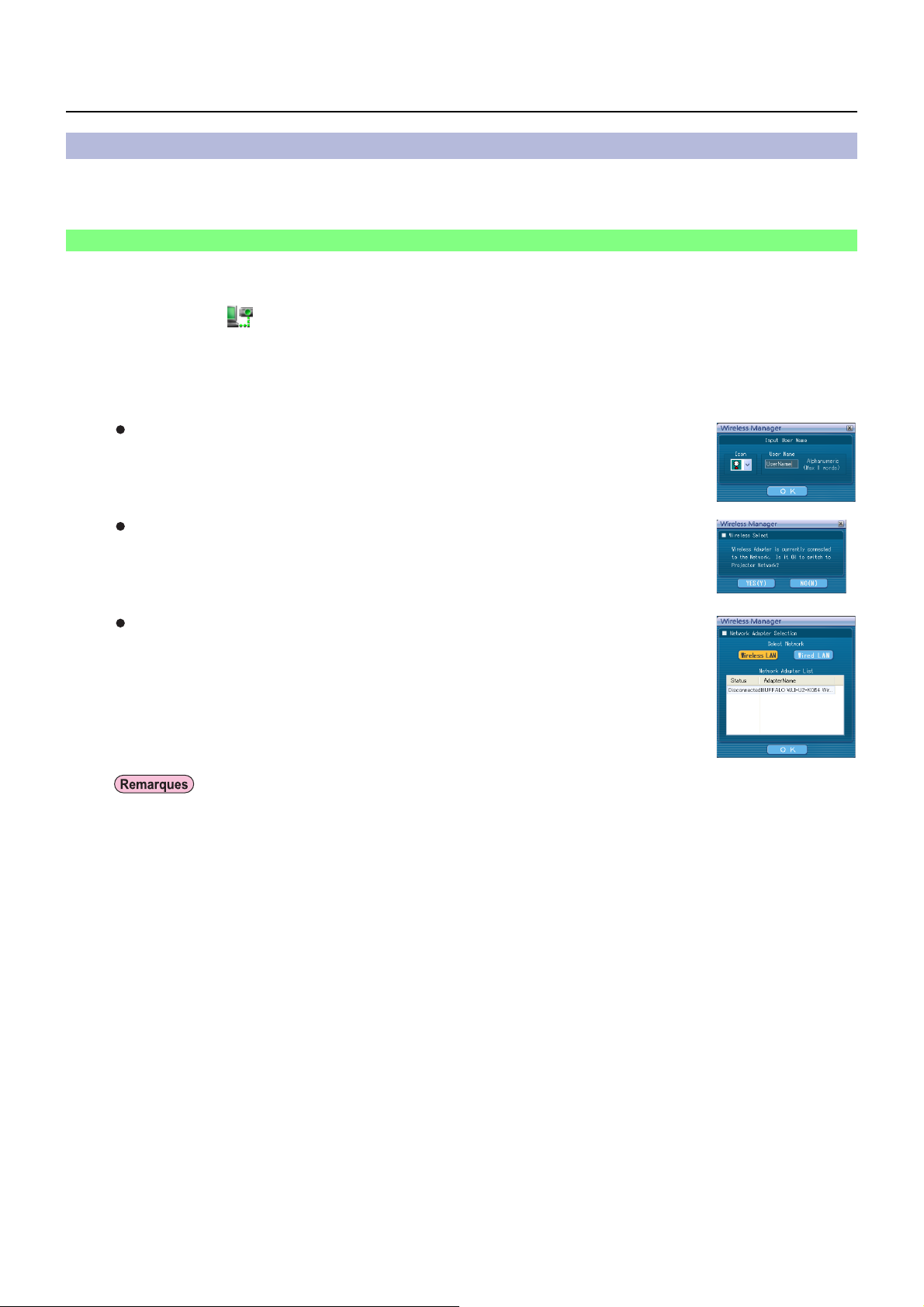
Connecter
Connexion sans fil simple
Deux méthodes de connexion sont disponibles : [Simple] (Simple) et [Detailed] (Détaillée). Choisissez l’une d’entre elles à
l’étape 2.
Connexion simple
Sélectionnez l’ordinateur à connecter sur le projecteur.
Cliquez sur [ ] sur le bureau,
1
ou sélectionnez [démarrer] ĺ [Tous les Programmes] ĺ
[Panasonic Wireless Display] ĺ [Wireless Manager mobile edition 4.5].
Lorsque la fenêtre <Input User Name> (Saisir nom d’utilisateur)
apparaît
Choisissez votre icône et tapez votre nom d’utilisateur, puis cliquez sur [OK].
Lorsque la boîte de dialogue de confirmation apparaît
ヂ Cliquez sur [Yes] (Oui).
ッ Choisissez votre icône et tapez votre nom d’utilisateur, puis cliquez sur [OK].
Lorsque la fenêtre <Network Adapter Selection> (Sélection de
l’adaptateur réseau) apparaît
ヂ Sélectionnez un adaptateur dans la liste puis cliquez sur [OK].
Cliquez sur [Yes] (Oui) si la boîte de dialogue de confirmation apparaît.
ッ Choisissez votre icône et tapez votre nom d’utilisateur, puis cliquez sur [OK].
• Pour plus de détails sur la méthode de connexion, reportez-vous à la page 26.
• Le nom d’utilisateur ne doit pas comporter plus de 8 caractères alphanumériques.
• L’icône et le nom d’utilisateur sont définis la première fois que Wireless Manager ME 4.5 est lancé.
• Vous pouvez modifier les réglages de l’icône et du nom d’utilisateur dans la fenêtre <Option> (Voir page 48).
• Vous ne pouvez pas connecter ce modèle à un ordinateur par un réseau local câblé.
Les modèles suivants sont compatibles avec la communication réseau local câblé utilisable avec ce logiciel.
PT-F100NT, PT-FW100NT
13
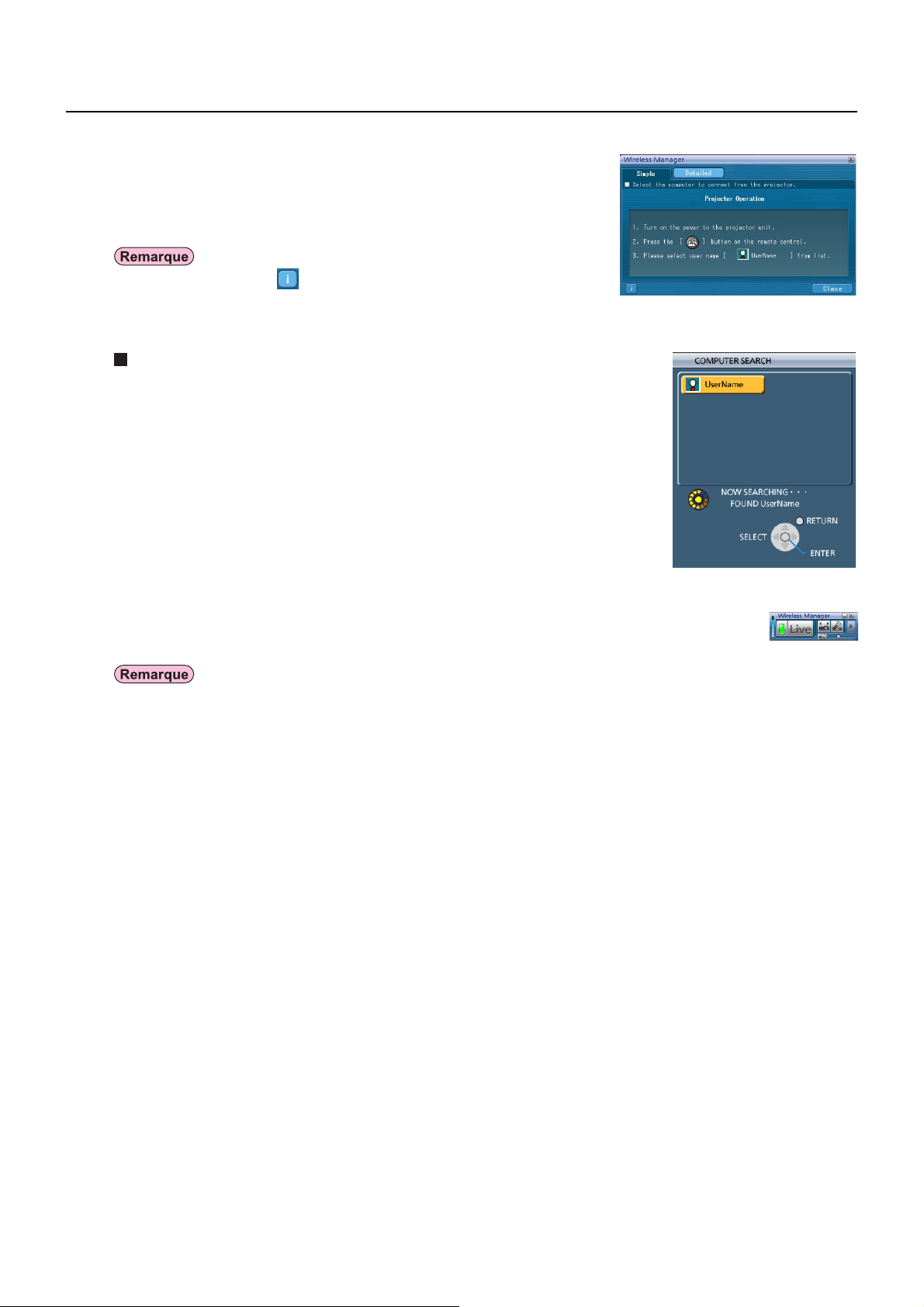
Connecter (suite)
Sélectionnez le projecteur que vous souhaitez
2
connecter.
La fenêtre <Recherche du projecteur> apparaît.
(Si vous avez sélectionné [Detailed] (Détaillée), cliquez sur [Simple] (Simple)
pour afficher la fenêtre sur la droite.)
Lorsque vous cliquez sur “ ” dans la fenêtre <Recherche du projecteur>, une
liste des projecteurs compatibles avec la connexion simple s’affiche.
Actions sur le projecteur
ヂ Mettez le projecteur sous tension.
ッ Appuyez sur la touche [COMPUTER SEARCH] (Recherche de l’ordinateur)
de la télécommande.
Une liste des ordinateurs pouvant être connectés au projecteur s’affiche.
ツ Sélectionnez dans la liste affichée sur le projecteur un élément affichant les
mêmes icône/user name (nom d’utilisateur) que sur l’ordinateur.
La connexion est terminée.
3
Le lanceur apparaît une fois la connexion avec le projecteur établie.
(“Description du lanceur” ĺ Voir page 30)
Le lanceur n’est pas projeté sur le projecteur.
14
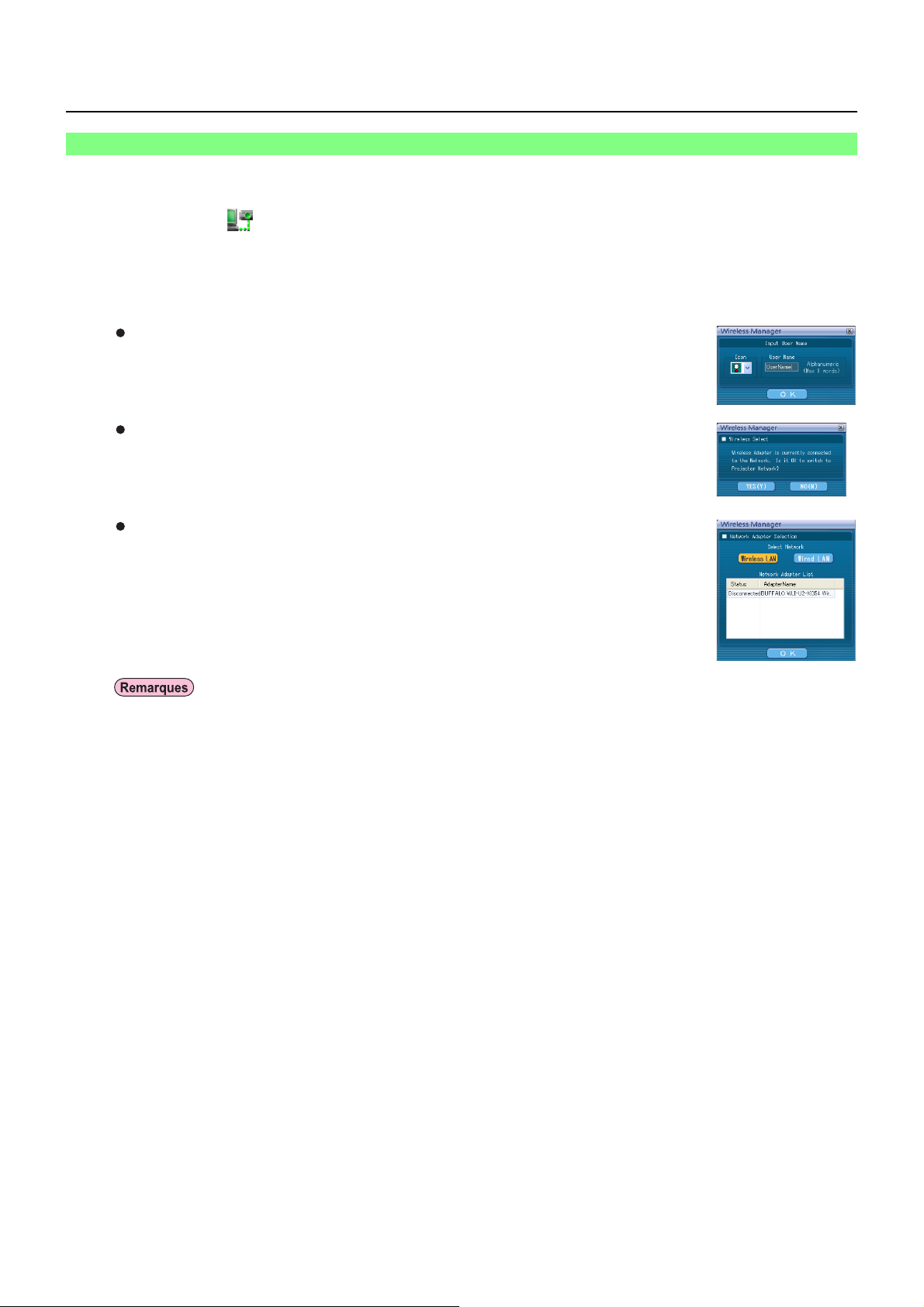
Connecter (suite)
Réglages détaillés
Sélectionnez le projecteur à connecter sur l’ordinateur.
Cliquez sur [ ] sur le bureau,
1
ou sélectionnez [démarrer] ĺ [Tous les Programmes] ĺ
[Panasonic Wireless Display] ĺ [Wireless Manager mobile edition 4.5].
Lorsque la fenêtre <Input User Name> (Saisir nom d’utilisateur)
apparaît
Choisissez votre icône et tapez votre nom d’utilisateur, puis cliquez sur [OK].
Lorsque la boîte de dialogue de confirmation apparaît
ヂ Cliquez sur [Yes] (Oui).
ッ Choisissez votre icône et tapez votre nom d’utilisateur, puis cliquez sur [OK].
Lorsque la fenêtre <Network Adapter Selection> (Sélection de
l’adaptateur réseau) apparaît
ヂ Sélectionnez un adaptateur dans la liste puis cliquez sur [OK].
Cliquez sur [Yes] (Oui) si la boîte de dialogue de confirmation apparaît.
ッ Choisissez votre icône et tapez votre nom d’utilisateur, puis cliquez sur [OK].
• Pour plus de détails sur la méthode de connexion, reportez-vous à la page 26.
• Le nom d’utilisateur ne doit pas comporter plus de 8 caractères alphanumériques.
• L’icône et le nom d’utilisateur sont définis la première fois que Wireless Manager ME 4.5 est lancé.
• Vous pouvez modifier les réglages de l’icône et du nom d’utilisateur dans la fenêtre <Option> (Voir page 48).
• Vous ne pouvez pas connecter ce modèle à un ordinateur par un réseau local câblé.
Les modèles suivants sont compatibles avec la communication réseau local câblé utilisable avec ce logiciel.
PT-F100NT, PT-FW100NT
15
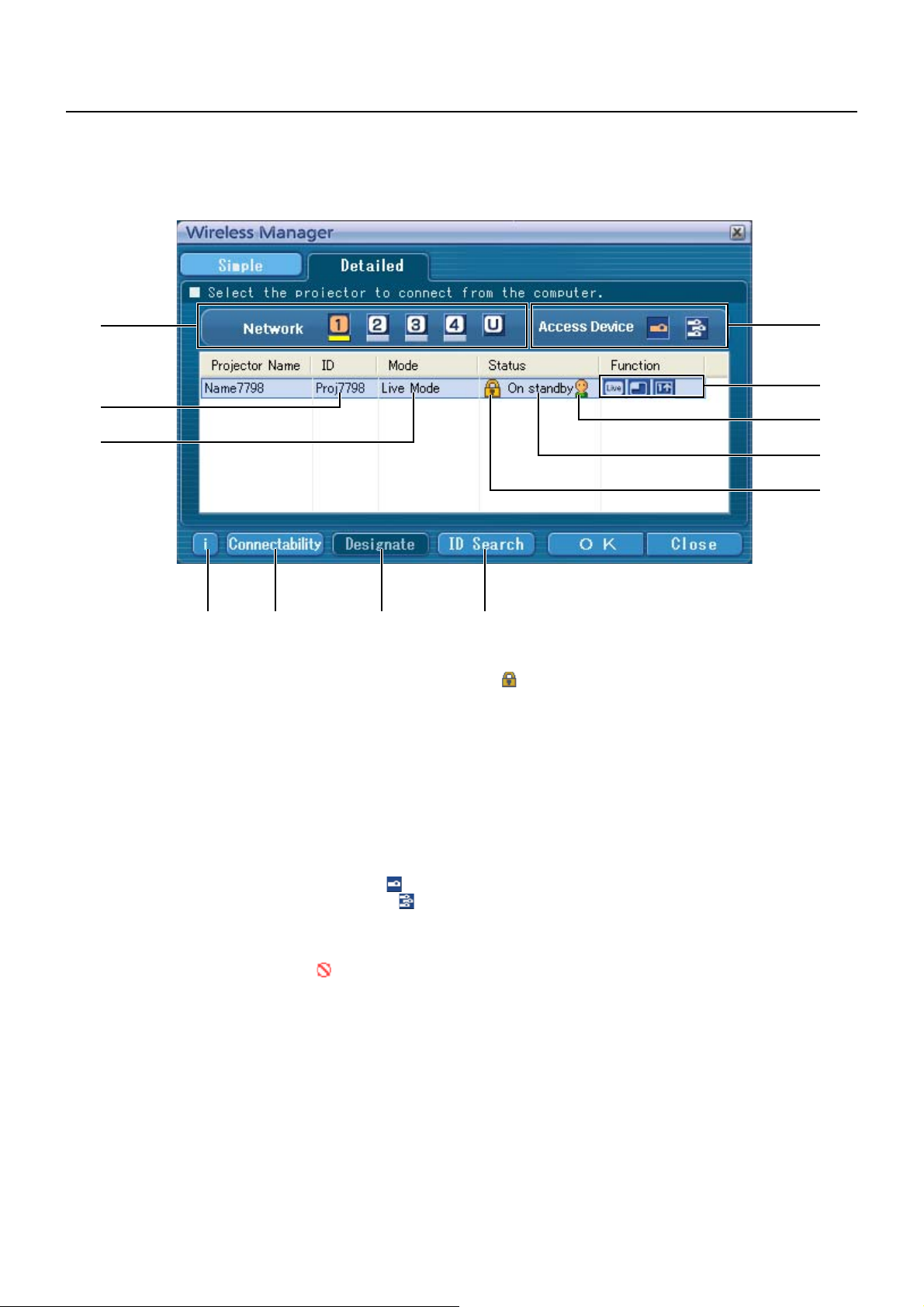
Connecter (suite)
Cliquez sur [Detailed] (Détaillée).
2
Les projecteurs pouvant être connectés apparaissent dans la fenêtre <Sélectionner le port d’accès>.
ヂ
ッ
ツ
ナ ニ ヌ ネ
ヂ Reseau
Lorsque vous spécifiez le numéro de réseau (Voir page
50) réglé sur le projecteur parmi [1], [2], [3], [4] et
[U (USER)]
dans le numéro de réseau sélectionné s’affichent dans
la zone [Projector Name] (Nom de projecteur). La valeur
initiale est [1]
※1-2 (Voir page 17)
ッ ID (Voir page 28)
Afficher l’ID du projecteur.
ツ Mode (Voir page 32)
Afficher le mode ou style du projecteur.
ヅ Périphériques d’eccés
Si un seul projecteur est connecté, sélectionnez [
plusieurs projecteurssont connectés, sélectionnez [
テ Mode et fonctions disponibles
Les modes/fonctions non disponibles parmi [Live mode]
(Mode Direct), [Multi live mode] (Mode Multidirect) et [One
shot] (Instantané) apparaissent avec [
デ Le nombre de personnes connectées à ce projecteur
※1
, les projecteurs actuellement sous tension
※2
pour l’ordinateur et pour le projecteur.
] au-dessus.
]. Si
].
ト Le statut de ce projecteur
ド [
] apparaît lorsque la saisie d’un mot de passe est
requise pour la connexion. (Voir page 27)
ナ Message de connexion
Clignote si la connexion est impossible.
Cliquez sur ce bouton pour afficher les informations
permettant de résoudre les problèmes.
(Voir page 18)
ニ Connectivité
Lorsque vous cliquez sur [Connectability] (Connectivité),
le nom du projecteur et l’ID s’affichent dans le coin
supérieur gauche de l’écran du projecteur. Si le nom du
projecteur et l’ID s’affichent correctement, le message
“Projector is available.” (Le projecteur est disponible.)
apparaîtra sur l’écran d’ordinateur.
ヌ Désigner (Voir page 27)
Désignez les projecteurs à connecter lorsque ヂ est réglé
sur [U].
ネ Recherche ID (Voir page 28)
Lorsque vous cliquez sur [ID Search] (Recherche ID), une
recherche du projecteur correspondant à l’ID spécifiée est
exécutée parmi les projecteurs actuellement sous tension,
depuis tous les numéros de réseau autres que [U].
ヅ
テ
デ
ト
ド
16
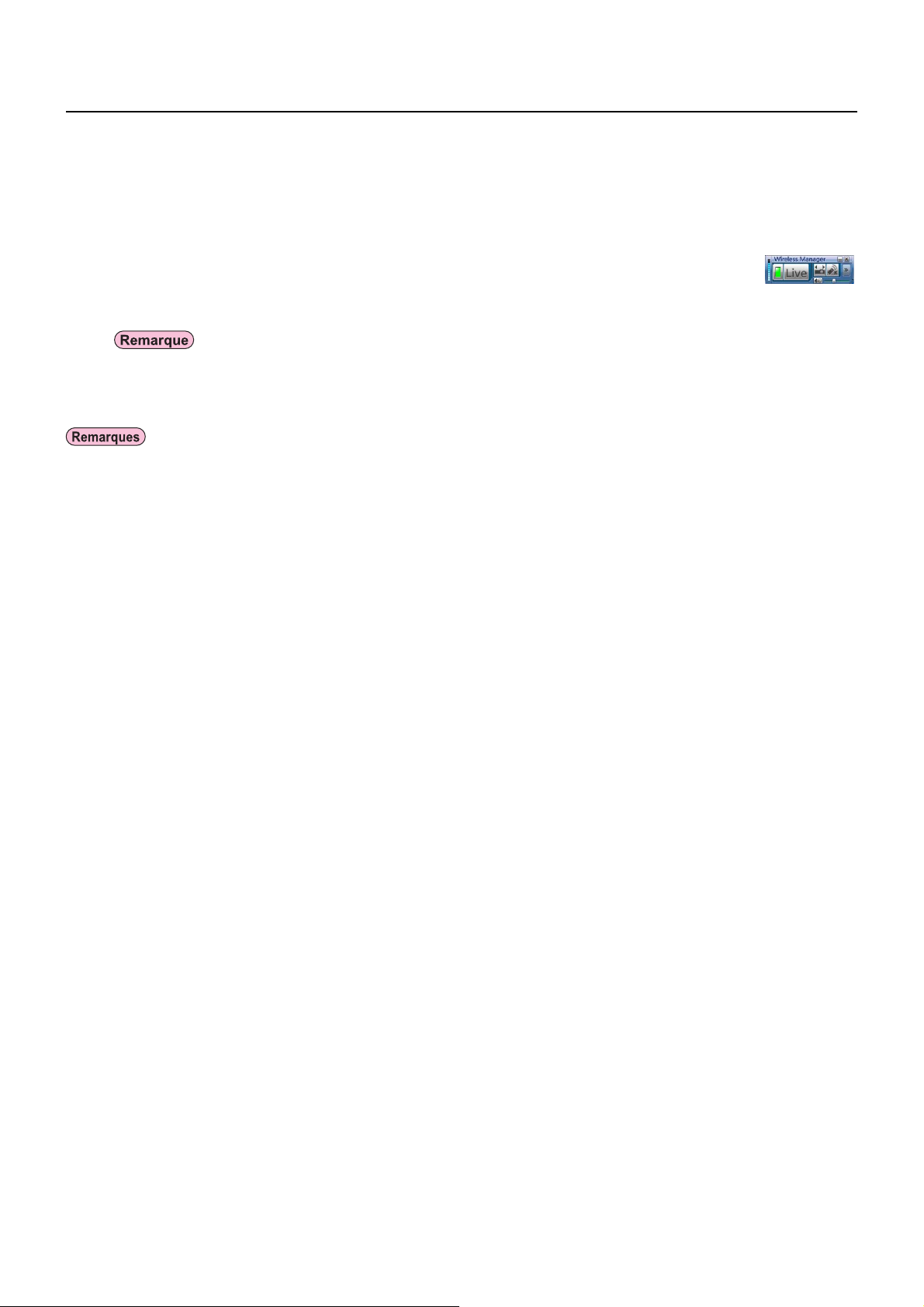
Connecter (suite)
Dans [Network] (réseau), sélectionnez le même numéro de réseau que celui affiché
3
dans le menu [RESEAU] du projecteur que vous souhaitez connecter.
Les projecteurs sous tension dans le groupe réseau choisi sont listés.
Sélectionnez une connexion et cliquez sur [OK].
4
Le lanceur apparaît et la connexion avec le projecteur est établie.
(“Description du lanceur” ĺ Voir page 30)
Le Lanceur n’apparaît pas sur l’écran de projection.
Toutefois, dans Windows Vista, le Lanceur apparaît si le logiciel est installé.
• La connexion sans fil simple ne s’établit pas entre le projecteur et l’ordinateur. (Voir page 65)
• Règlage de connection automatique (Voir page 48)
※1
• Dans les situations suivantes, les connexions autres que [U] sont impossibles.
- Non connecté avec l’autorité Administrateur
- Sous Windows Vista
• Suivant l’ordinateur et la carte de réseau local sans fil utilisée, la connexion sans fil simple peut être impossible. Le cas
échéant, le paramètre [Network] (Réseau) de la fenêtre <Sélectionner le port d’accès> commutera automatiquement sur [U].
Pour plus de détails sur la procédure de connexion, fermez Wireless Manager ME 4.5 et reportez-vous à la page 21 - 25.
※2
• Le numéro de réseau initial pour le projecteur et ur Wireless Manager ME 4.5 est [1]. Ces numéros doivent être identiques
pour pouvoir établir la connexion. Pour vérifier le numéro de réseau, reportez-vous au menu réseau du projecteur.
• Si vous désirez accorder la priorité à la sécurité, sélectionnez le numéro de réseau [2] - [4], puisque WEP (cryptage de
communication sans fil)
• Les données vidéo/audio importantes sont protégées car le cryptage AES
réseau, même si [CHIFFRAGE] est réglé sur [AUCUN].
• D’autres adaptateurs de réseau risquent d’être inutilisables sous les connexions simples.
• Les connexions à d’autres réseaux connectés par carte de réseau local sans fil sont coupées pendant la connexion sans fil
simple.
※
est réglé sur ces numéros de réseau.
※
est effectué à l’avance pour tous les numéros de
※ “Terminologie” (Voir page 64)
17
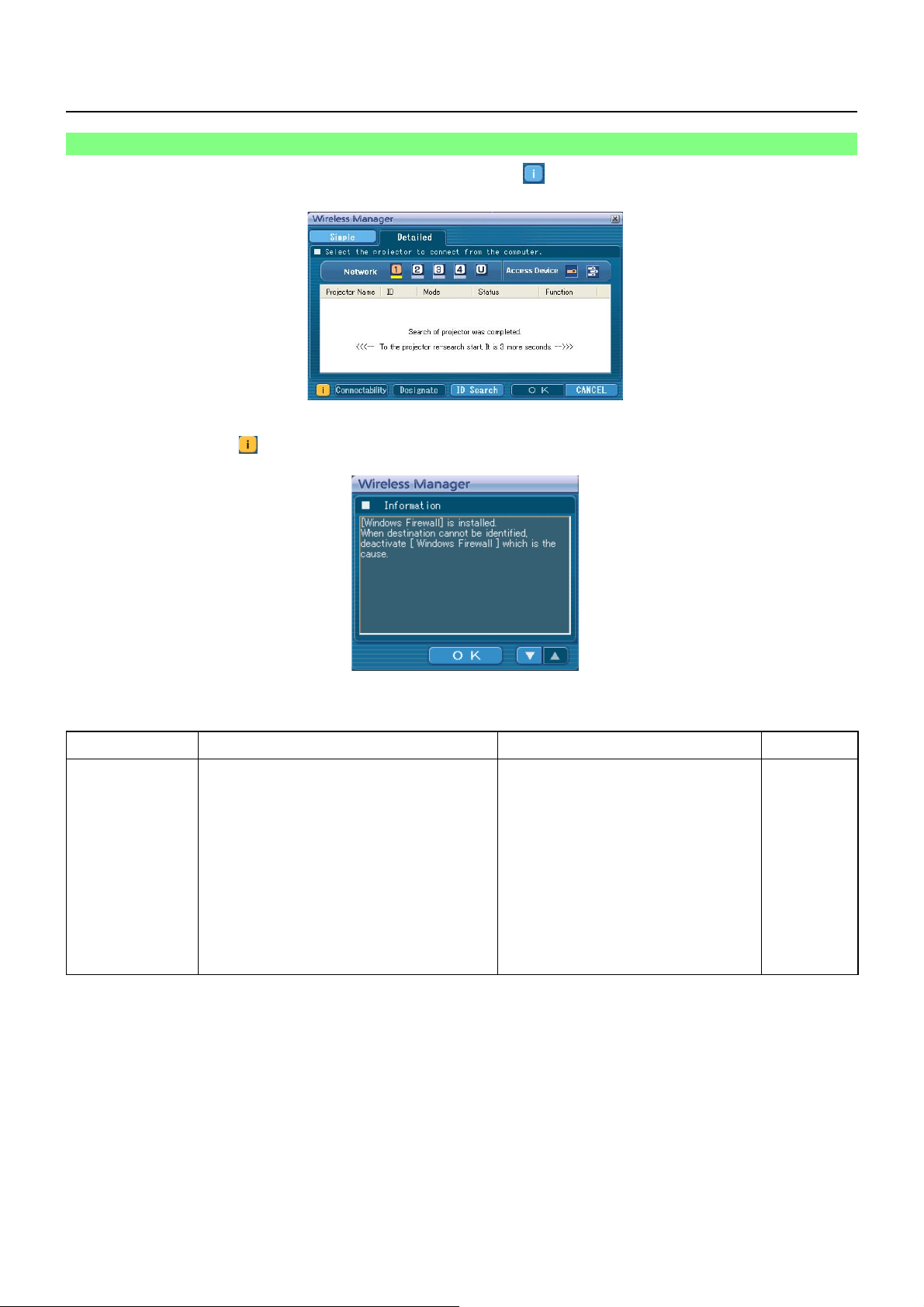
Connecter (suite)
Messages d’erreur de connexion
Lorsque la connexion via le réseau local sans fil ne peut pas être établie, [ ] clignote dans le coin inférieur gauche de la
fenêtre <Sélectionner le port d’accès>.
Cliquez alors sur le bouton [ ] pour afficher les informations permettant de résoudre le problème comme indiqué ci-dessous.
Les informations affichées sont les suivantes.
Problème détecté Informations affichées Remarques
Un pare-feu ou un
pont réseau est
détecté
[****]※ is installed.
When destination cannot be identified,
deactivate [****] which is the cause.
※
([****]
est installé.
Lorsque la destination ne peut pas être
identifiée, désactivez le [****] responsable.)
※ “Windows Firewall” (Pare-feu Windows), “Network Bridge” (Pont réseau) et tout autre logiciel de
sécurité détectés apparaissent dans [****].
• Votre pare-feu a-t-il été désactivé sous
Windows XP ?
• Wireless Manager ME 4.5 est-il
enregistré dans [Exceptions] ([Panneau
de configuration] ĺ [Centre de sécurité]
ĺ [Pare-feu Windows]) de Windows
XP SP 2 ?
• Une application contenant un pare-feu
est-elle installée ?
• Si vous ne prévoyez pas utiliser le
pont réseau et n’en avez pas besoin,
supprimez-le de votre système.
Page de référence
P.66 - P.68
18
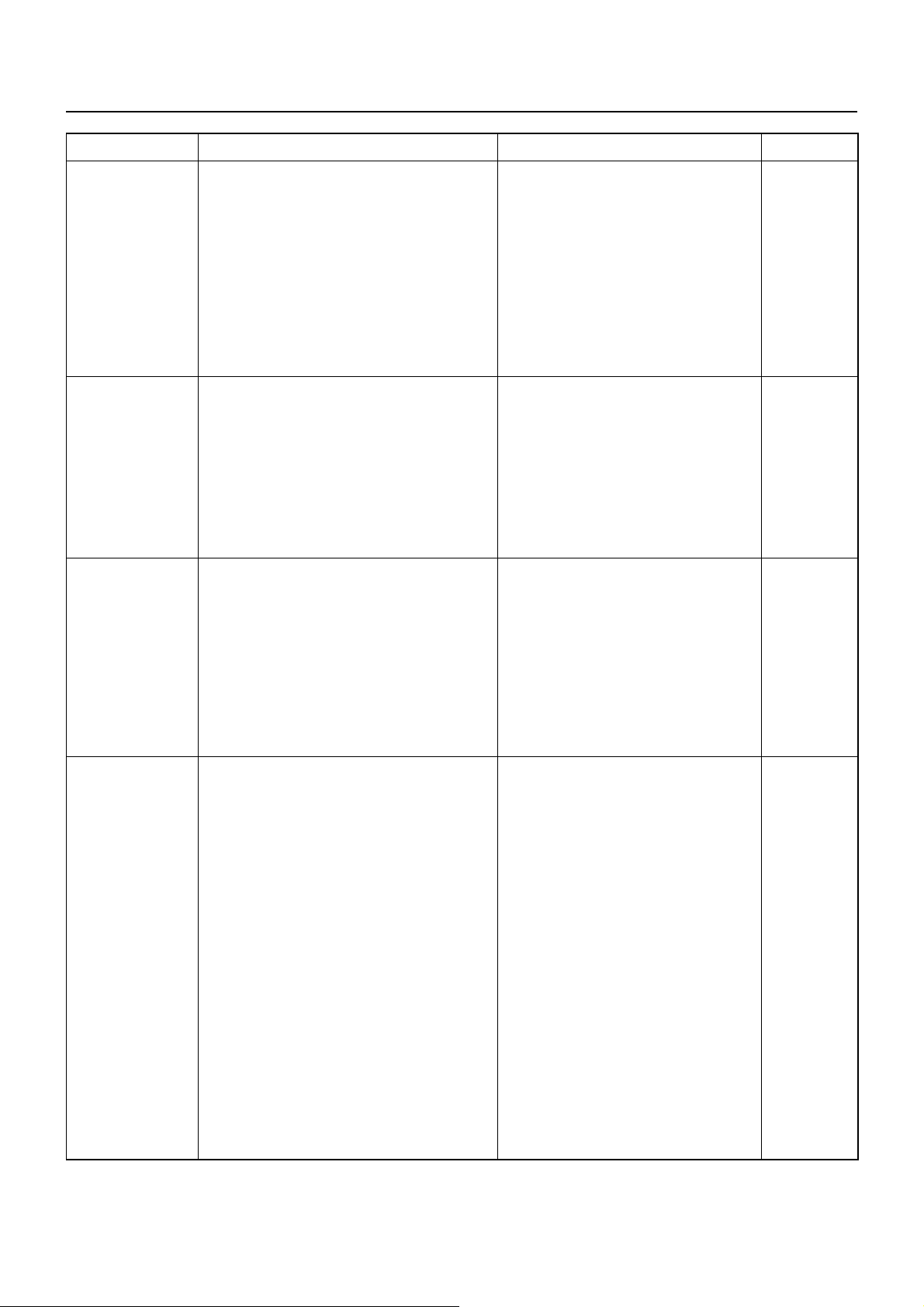
Connecter (suite)
Problème détecté Informations affichées Remarques
Lorsqu’un
changement
de paramètres
effectué par
l’utilitaire a été
détecté
Lorsqu’une erreur
de configuration de
la carte de réseau
local sans fil a été
détectée
Lorsque l’utilisateur
n’a pas les pouvoirs
d’administrateur
The settings of Wireless Network connection
have been changed.
When a Wireless LAN Card utility or any other
utilities are active,
stop the operation of such utilities, then restart
the application.
(Les paramètres de connexion du réseau sans
fil ont été modifiés.
Arrêtez l’exécution de l’utilitaire de la carte de
réseau local sans fil ou de tout autre utilitaire
actif, puis redémarrez l’application.)
No response from the wireless LAN card.
Check the followings:
- Wireless LAN Card conditions
- Driver version (Latest)
(Pas de réponse de la carte de réseau local
sans fil.
Vérifiez les points suivants :
- État de la carte de réseau local sans fil
- Version du pilote (la plus récente))
Please execute “Easy Connection” using the
administrator authorization mode.
(Procédez à la “Easy Connection” (connexion
simple) en tant qu’utilisateur avec les
privilèges d’administrateur.)
Il se peut que l’utilitaire de réseau local
sans fil utilisé par l’ordinateur ait changé
les paramètres de connexion sans fil.
Fermez l’utilitaire, puis réétablissez la
connexion avec la connexion simple.
• Votre carte de réseau local sans fil estil activé ?
• Votre carte de réseau local sans fil
est-elle correctement reconnue sur le
réseau ?
• Certaines cartes de réseau local sans
fil peuvent permettre à des connexions
sans fil simples de fonctionner si les
pilotes sont mis à jour.
Si vous avez ouvert la session sur un
ordinateur en tant que [GUEST] (Invité)
ou en tant qu’utilisateur limité sans
privilèges d’administrateur, il n’est pas
possible d’effectuer une connexion
simple au réseau sans fil (Réseaux nos
[1] à [4]).
Si vous devez effectuer une connexion
simple au réseau sans fil sans privilèges
d’administrateur, désignez [U] comme
numéro de réseau.
Page de référence
−
P. 6 5
P.21/P.23
Problèmes autres
que ceux ci-dessus
Please perform the following checks, when the
projector cannot be found.
[Projector setup]
(1) Is the power on for the projector?
(2) Is the Network capability on?
(3) Has the network channel number
correctly been set up?
[Computer setup]
(1) Is Wireless capability on?
(2) Is the Firewall application causing a
network block?
(Vérifiez les points suivants si le projecteur est
introuvable.
[Projector setup] (Réglage du projecteur)
(1) Le projecteur est-il sous tension ?
(2) La fonction Réseau est-elle activée ?
(3) Le numéro du canal du réseau a-t-il été
correctement configuré ?
[Computer setup] (Réglage de l’ordinateur)
(1) La fonction Sans fil est-elle activée ?
(2) L’application Pare-feu bloque-t-elle le
réseau ?)
19
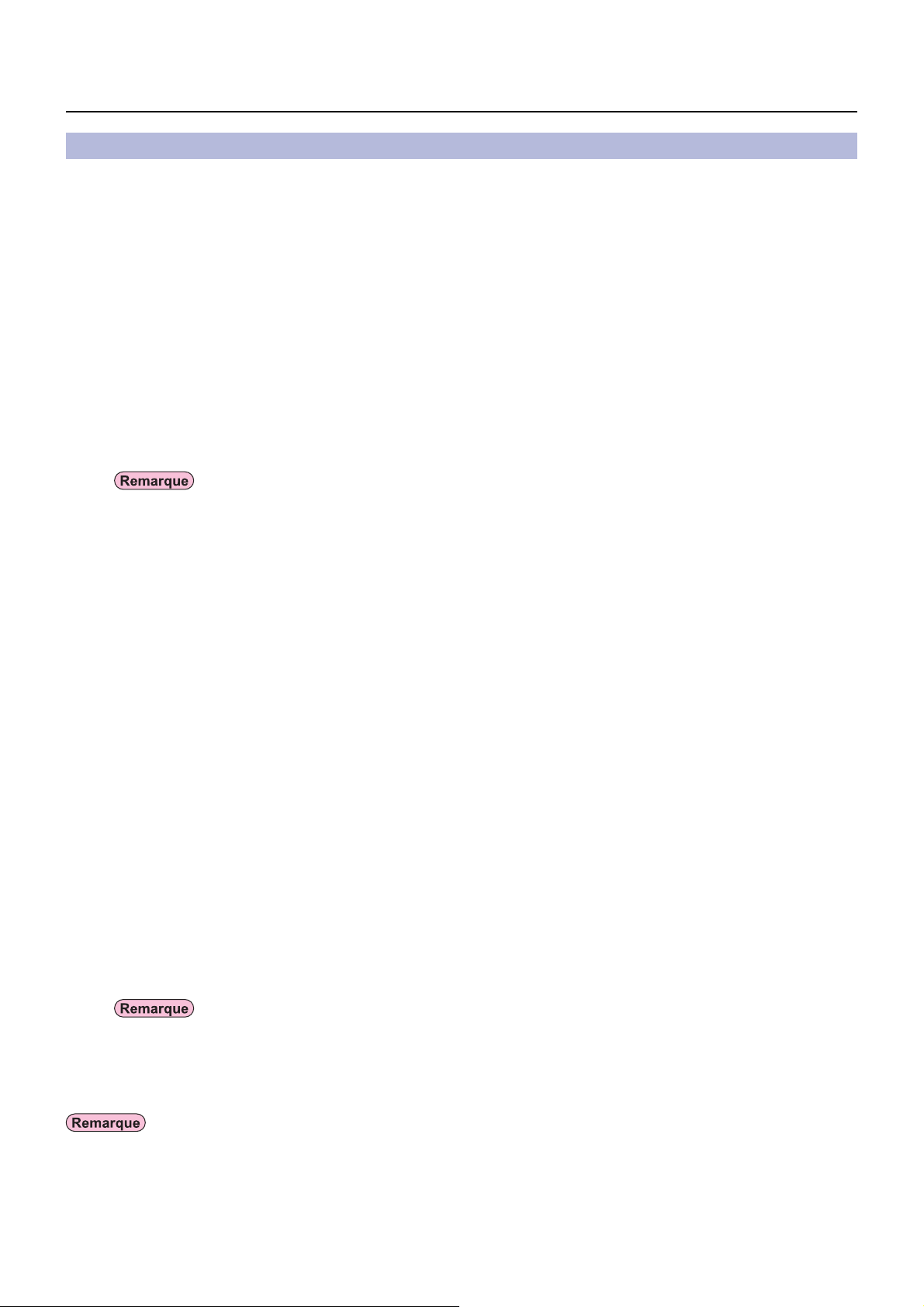
Connecter (suite)
Connexion via le point d’accès
Vous pouvez effectuer la configuration pour le mode infrastructure※ (connexion via le point d’accès※). Vous devez toutefois
consulter l’administrateur du système avant de modifier tout paramètre.
※ “Terminologie” (Voir page 63 - 64)
ヂ Paramètres du projecteur
Mettez le projecteur sous tension et appuyez sur le bouton [NETWORK] de la
1
télécommande.
Sélectionnez [USER1] - [USER3] (Utilisateur 1 - 3) sous [RESEAU] dans le menu SANS
2
FIL et appuyez sur le bouton [VALIDER].
Réglez les détails du réseau et sélectionnez [VALIDER].
3
Concernant les options de réglage du réseau, voir pages 50 - 52.
Vous devez consulter l’administrateur du système avant de modifier tout paramètre.
L’adresse MAC※ du projecteur peut être vérifiée sur [STATUT] dans le menu sans fil du projecteur.
(“Vérifier les paramètres” ĺVoir page 55) ※ “Terminologie” (Voir page 63)
ッ Paramètres de l’ordinateur
Mettez l’ordinateur sous tension.
4
Effectuez le réglage réseau conformément aux indications de l’administrateur
5
système.
Connectez-vous à votre point d’accès.
6
Démarrez Wireless Manager ME 4.5, cliquez sur [Wireless LAN] (Réseau local sans fil)
7
sur la fenêtre <Network Adapter Selection> (Sélection de l’adaptateur réseau) et sélectionnez
l’adaptateur réseau connecté au port d’accès.
Un message de confirmation apparaît pour vous demander si vous voulez commuter le projecteur sur le réseau ou pas.
Sélectionnez [Non].
Sélectionnez le projecteur voulu dans l’écran [Detailed] (Détaillée) de la fenêtre <Select
8
Access Port>
Le lanceur illustré ci-dessous apparaît et la connexion avec le projecteur est établie.
(“Description du lanceur” ĺVoir page 30)
Si aucun projecteur ne s’affiche, cliquez sur [Designate] (Désigner) puis sur [ADD] (Ajouter), puis saisissez l’adresse IP
spécifiée dans le projecteur à l’aide de l’écran <Access Port Registration> (Enregistrement de port d’accès), et cliquez
sur [REGISTER] (Enregistrer). (Voir page 27)
(Sélectionner le port d’accès) et cliquez sur [OK].
Si vous n’arrivez pas à vous connecter au réseau local sans fil via le point d’accès même après l’exécution des étapes
spécifiées sous “ヂ Paramètres du projecteur”, informez-vous auprès du fabricant du point d'accès.
20
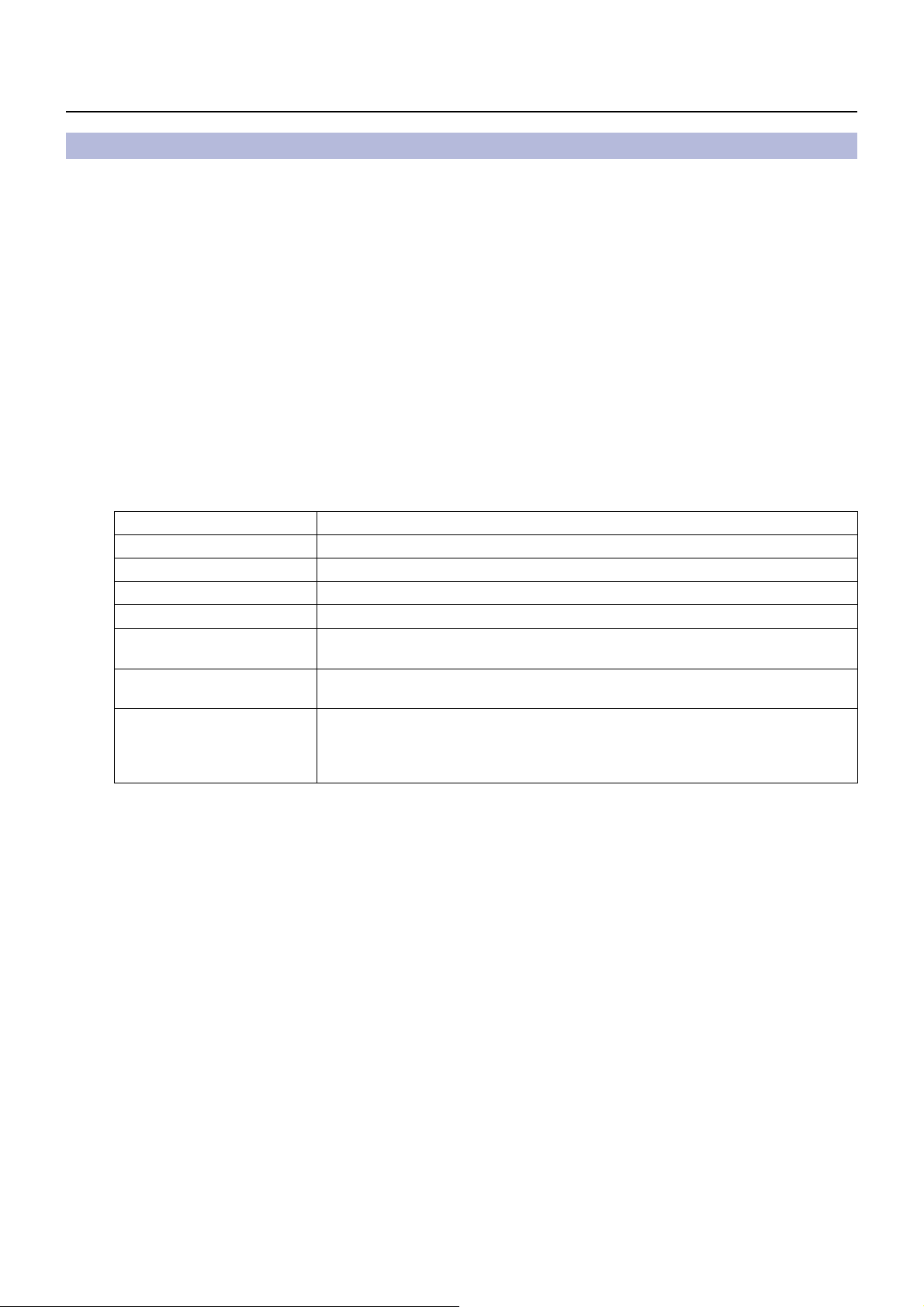
Connecter (suite)
Lorsque l’utilisateur n’a pas les pouvoirs d’administrateur
Avant de démarrer Wireless Manager ME 4.5, il faut avoir réglé les “Paramètres de l’ordinateur” (page suivante) avec les
privilèges d’administrateur.
Ensuite, ouvrez une session en tant qu’utilisateur limité ou [GUEST] (Invité), puis démarrez Wireless Manager ME 4.5.
Vous devez consulter l’administrateur du système avant de modifier tout paramètre.
Les réglages suivants sont des exemples pour l’utilisation du projecteur avec le réglage par défaut.
ヂ Paramètres du projecteur ※“Terminologie” (Voir page 63 - 64)
Mettez le projecteur sous tension et appuyez sur le bouton [NETWORK] de la
1
télécommande.
Sélectionnez [USER1] - [USER3] (Utilisateur 1 - 3) sous [RESEAU] dans le menu SANS
2
FIL et appuyez sur le bouton [VALIDER].
Réglez les détails du réseau et sélectionnez [VALIDER].
3
Concernant les options de réglage du réseau, voir pages 50 - 52.
Vous devez consulter l’administrateur du système avant de modifier tout paramètre.
<Exemple>
※
DHCP
ADRESSE IP
MASQUE SOUS-RÉSEAU
※
SSID
MODE
AUTHENTIFICATION
CHIFFRAGE
RÉGLAGE DE CLÉ DE
CHIFFRAGE
※
NON
192.168.11.100
※
255.255.255.0
Panasonic Projector
AD HOC
OUVERT
authentification [PARTAGÉE
AUCUN ···Lors de la non-exécution du cryptage
WEP ·······Lors de l’exécution du cryptage
Lorsque le réglage de [CHIFFRAGE] est [WEP※] :
CLÉ PAR DÉFAUT : Spécifiez 1 - 4 chiffres pour la clé par défaut.
CLÉ 1 - 4 : Réglez ces options pour qu’elles correspondent à la clé WEP
※
※
(Certains ordinateurs peuvent nécessiter une connexion par
※
].)
enregistrée dans [CLÉ PAR DÉFAUT].
21
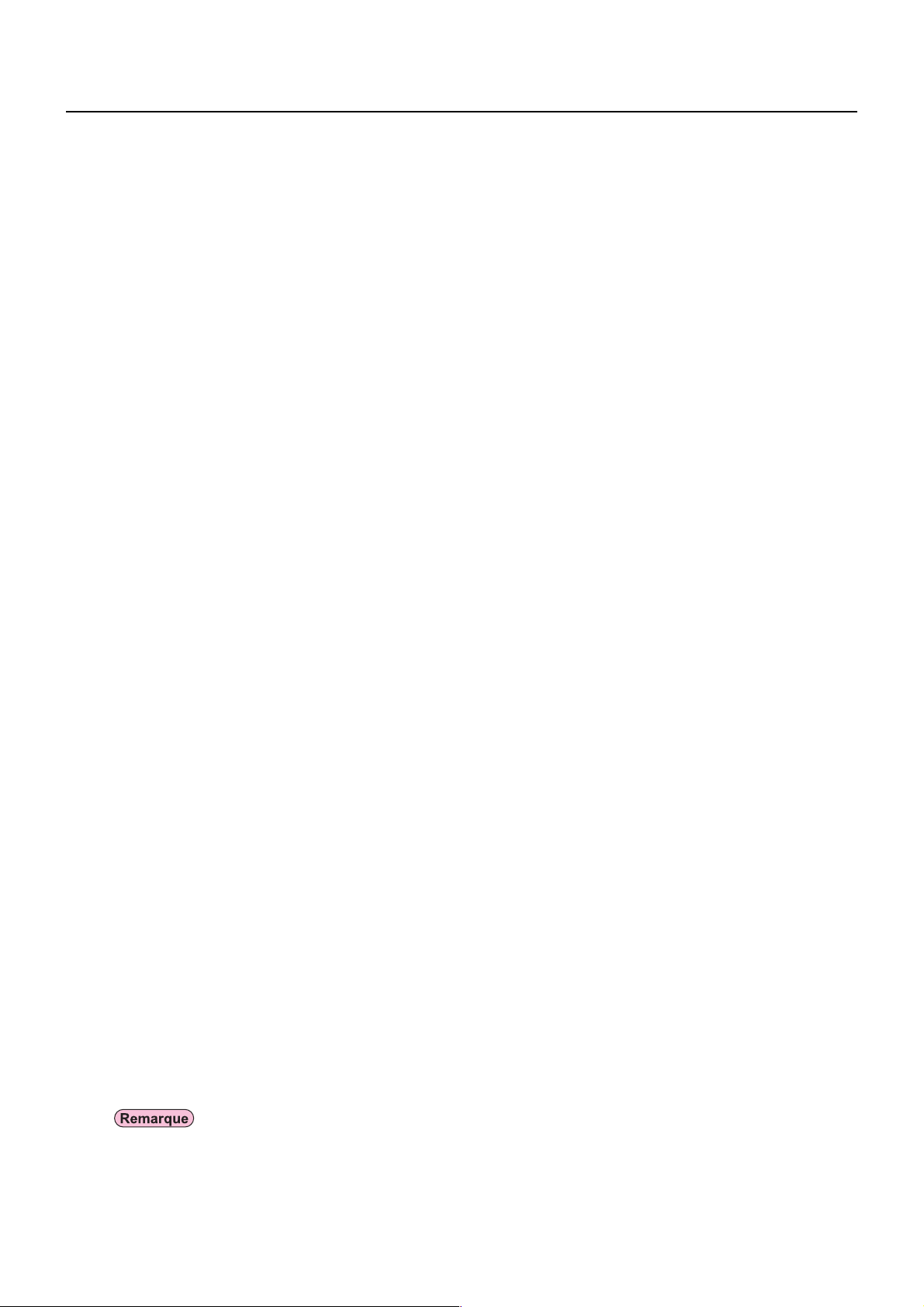
Connecter (suite)
ッ Paramètres de l’ordinateur
Mettez l’ordinateur sous tension et ouvrez une session avec les privilèges
4
d’administrateur.
Cliquez sur [démarrer] ĺ [Panneau de configuration] ĺ [Connexions réseau et Internet] ĺ [Connexions réseau],
cliquez avec le bouton droit de la souris sur [Wireless Network Connections] (Connexions réseau sans fil), puis cliquez
sur [Propriétés]. La fenêtre <Wireless Network Connection Properties> (Propriétés de connexion réseau sans fil)
apparaît.
Sélectionnez [Internet Protocol (TCP/IP※)] sous l’onglet [General] (Généralités), et
5
cliquez sur [Propriétés].
※“Terminologie” (Voir page 63)
La fenêtre <Propriétés de Internet Protocol (TCP/IP)> apparaît.
Sélectionnez [Use the following IP address] (Utiliser l’adresse IP suivante) sous l’onglet
6
[General]
cliquez sur [OK].
Assurez-vous que la valeur des adresses IP est identique à celle du projecteur pour les trois premières séries de quatre
chiffres séparées par des points ; ne donnez une valeur différente qu’à la dernière série.
Assurez-vous que la valeur du masque de sous-réseau est identique à celle du projecteur.
Cliquez sur l’option [Wireless Networks] (Réseaux sans fil) de [Preferred networks]
7
(Réseau favori) sous l’onglet [Wireless Networks] (Réseaux sans fil) dans la fenêtre
<Wireless Network Connection Properties>
La fenêtre <Wireless network properties> (Propriétés de réseau sans fil) apparaît.
Si l’onglet [Wireless Networks] (Réseaux sans fil) n’apparaît pas, reportez-vous à la page 68.
(Généralités), saisissez l’adresse IP et le masque de sous-réseau, puis
(Propriétés de connexion réseau sans fil).
Effectuez les mêmes réglages qu’à l’étape 3 pour SSID, authentification réseau,
8
cryptage des données et mode de communication, puis cliquez sur [OK].
Cliquez sur [OK] dans la fenêtre <Wireless Network Connection Properties> (Propriétés
9
de connexion réseau sans fil)
La connexion au projecteur est établie.
Cliquez sur [démarrer] ĺ [Fermer la session] pour fermer la session sur
10
l’ordinateur.
ツ Fonctionnement de l’ordinateur
Ouvrez une session avec le compte de l’utilisateur de Wireless Manager ME 4.5.
11
Démarrez Wireless Manager ME 4.5.
12
Sélectionnez le projecteur voulu dans l’écran [Detailed] (Détaillée) de la fenêtre <Select
13
Access Port>
Le lanceur illustré ci-dessous apparaît et la connexion avec le projecteur est établie.
(“Description du lanceur” ĺVoir page 30)
(Sélectionner le port d’accès) et cliquez sur [OK].
.
Si aucun projecteur ne s’affiche, cliquez sur [Designate] (Désigner) puis sur [ADD] (Ajouter), puis saisissez l’adresse IP
spécifiée dans le projecteur à l’aide de l’écran <Access Port Registration> (Enregistrement de port d’accès), et cliquez
sur [REGISTER] (Enregistrer). (Voir page 27)
22
